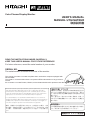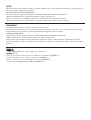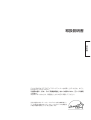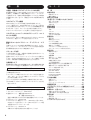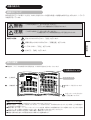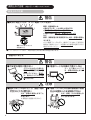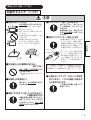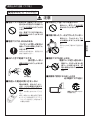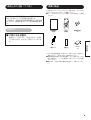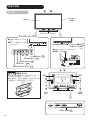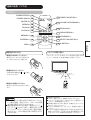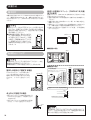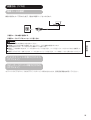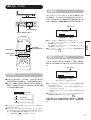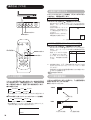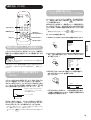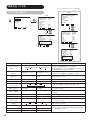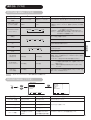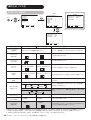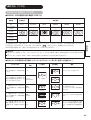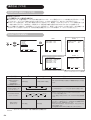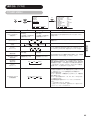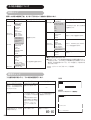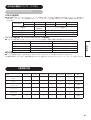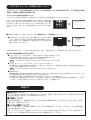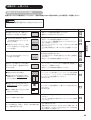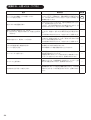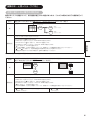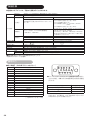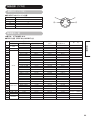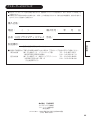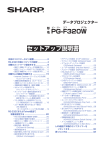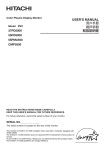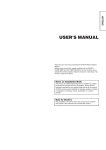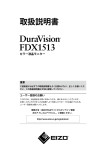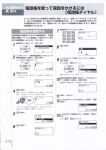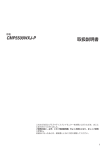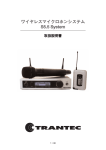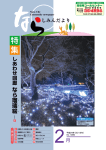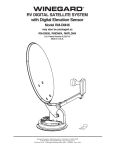Download USER`S MANUAL MANUEL UTILISATEUR 取扱説明書
Transcript
Color Plasma Display Monitor USER'S MANUAL MANUEL UTILISATEUR 取扱説明書 READ THE INSTRUCTIONS INSIDE CAREFULLY. KEEP THIS USER'S MANUAL FOR FUTURE REFERENCE. For future reference, record the serial number of your monitor. SERIAL NO. The serial number is located on the rear of the monitor. This monitor is ENERGY STAR® compliant when used with a computer equipped with VESA DPMS. The ENERGY STAR® emblem does not represent EPA endorsement of any product or service. As an ENERGY STAR® Partner, Hitachi,Ltd. has determined that this product meets the Contents related to system specifications, power requirements, accessories, and other information differ with respect to the country where this unit is purchased. For customers living in the U.S.A. or Canada, please use and refer to the instructions written in either English or French. For customers in Japan, please use and refer to the instructions written in Japanese. Les caractéristiques, les spécifications d'alimentation, les accessoires et d'autres informations diffèrent d'un pay à l'autre. Si vous vivez au Canada ou aux États-Unis, reportez-vous aux instructions en français ou en anglais. Si vous vivez au Japon. reportez-vous aux instructions en japonais. 電源、付属品などの差異がありますので、日本国内でご購入・ご使 用の際は、本書の日本語ページをご覧ください。その他の国、地域 でご購入・ご使用の際は、英語またはフランス語ページをご覧くだ さい。 「据付工事」について 本機は十分な技術・技能を有する専門業者が据え付け を行うことを前提に販売されているものです。据え付 け・取り付けは必ず工事専門業者または販売店にご依 頼ください。 なお、据え付け・取り付けの不備、誤使用、改造、天 災などによる事故損傷については、弊社は一切責任を 負いません。 販売店様へ この取扱説明者は据え付け終了後お客様に必ずお渡し して、取り扱い方法の説明を行ってください。 高調波ガイドライン適合品 NOTE: The information in this manual is subject to change without notice. The manufacturer assumes no responsibility for any errors that may appear in this manual. TRADEMARK ACKNOWLEDGEMENT VGA and XGA are registered trademarks of International Business Machines Corporation. APPLE and Macintosh are registered trademarks of Apple Computer, Inc. VESA is a trademark of a nonprofit organization, Video Electronics Standard Association. All brand or product names are trademarks or registered trademarks of their respective holders. REMARQUE: Les particularités de l’écran couleur à plasma sont les suivantes. Les informations contenues dans ce manuel peuvent être modifiées sans préavis. Le constructeur n’accepte aucune responsabilité pour les erreurs qui peuvent éventuellement apparaître dans ce manuel. MARQUES DÉPOSÉES VGA et XGA sont des marques déposées d’International Business Machines Corporation. APPEL et Macintosh sont des marques déposées d’Apple Computer Inc. VESA est une marque déposée d’une organisation sans but lucratif, La Video Electronics Standard Association. Toutes les marques ou noms de produit sont des marques de commerce ou des marques déposées de leur dépositaire respectif. お知らせ : この取扱説明書の記載内容は、予告なく変更することがあります。 登録商標について VGAおよびXGAはInternational Business Machines Corporationの登録商標です。 APPLEおよびMacintoshは、Apple Computer Inc.の登録商標です。 VESAは、Video Electronics Standard Associationの登録商標です。 その他の社名および商品名等は各社の商標または登録商標です。 取扱説明書 日 本 語 このたびは日立プラズマディスプレイモニターをお買い上げいただき、まこと にありがとうございました。 ご使用の前に、必ず、この「取扱説明書」をよくお読みになり、正しくご使用 ください。 お読みになったあとは、保証書とともに大切に保管してください。 当社は国際エネルギースタープログラムの参加事業者とし て、本製品が国際エネルギースタープログラムの対象製品 に関する基準を満たしていると判断します。 特 長 大画面・高精細プラズマディスプレイパネル採用 表示画素1024×1024の42型プラズマディスプレイパネル を採用し、高精細かつ大画面で薄型のフラット・ディスプレ イを実現します。地磁気や周囲の電源ラインなどによる磁気 の影響がないため、色ズレ・画面歪みのない高品質な表示を します。 マルチメディア入力機能 RGB入力用としてミニDsub端子を2系統装備しました。 メニュー画面により、RGB信号またはコンポーネント信号※ の入力切換えができますので、パソコンから映像機器まで対 応できます。さらに、スピーカー出力端子も用意しました。 ※オプションのビデオユニットを挿入した場合に可能です。 マルチスキャンコンバータおよびフレックス・コント ロールLSI採用 640×400、640×480のVGAから1600×1200の UXGAまで、幅広いパソコン信号に対応しています。 簡単リモコンとオンスクリーン・ディスプレイ・シス テム 付属のリモコンにより簡単に画面調節ができます。さらに、 オン・スクリーン・ディスプレイ・システムが信号の受信状 態や調節内容をわかりやすく画面表示します。 も く じ 特 長 ……………………………………………………2 本書の見方 ………………………………………………3 絵表示について ………………………………………………3 書式の概要 ……………………………………………………3 使用上のご注意 (安全に正しくお使いいただくために)………………4 安全上のご注意 ………………………………………………4 お守りください ………………………………………………8 お知らせ ………………………………………………………9 標準付属品 ………………………………………………9 各部の名称 ……………………………………………10 本体 …………………………………………………………10 リモコン ……………………………………………………11 乾電池の入れかた …………………………………………11 リモコンの取り扱い ………………………………………11 設置方法 ………………………………………………12 据え付け ……………………………………………………12 転倒防止について …………………………………………12 パソコンと接続 ……………………………………………13 ビデオ映像機器と接続 ……………………………………14 電源コードの接続 …………………………………………15 ビデオユニットの取り付けかた …………………………15 スピーカーユニットの取り付けかた ……………………15 操作方法 ………………………………………………16 パワーセーブ対応 入力信号が無いときは、自動的に消費電力を抑えるパワーセ ービングシステムが働きます。 国際エネルギースターのパワーセービングシステムを備えて います。VESA DPMS対応のコンピューターに接続して使用 すれば、未使用時の消費電力を抑えることができます。 主要規格クリア 電波障害自主規制VCCI-B基準適合の他、国内高調波抑制対策 ガイドラインにも適合した高品質ディスプレイモニターです。 オプションビデオユニットについて オプションのビデオユニットを装着することにより、次のよ うな機能が得られます。 ①コンポジット/S端子およびコンポーネント端子が追加され ます。また、ループスルー機能としてコンポジットビデオ 出力端子も用意しました。 ②パソコン以外の多くのAV機器との接続が可能となります。 ③D-Sub端子(RGB1, RGB2)にコンポーネント入力が可 能となります。 オプション(別売) 詳しくは、お買い求めの販売店にお問い合わせください。 1.ディスクトップスタンド:CMPAD05 2.壁掛けユニット: 横置き用CMPAK05、 縦・横置き用CMPAK15 壁面に本機を取り付けるための壁面設置用ブラケットです。 3.天吊りユニット:CMPAT05 4.プラズマモニター専用スピーカー:CMPAS04(幅10.2mm) 2.5cmドーム型円形ツィーターと8cm円形ウーハー2個 を配置した2ウェイスピーカーです。 5.ビデオユニット:CMPAV14 本機でビデオ信号を見るための拡張ユニットです。 2 電源の入/切り………………………………………………16 入力切換 ……………………………………………………17 音量調節 ……………………………………………………17 音声ミュート(消音)………………………………………17 サイズ切り換え ……………………………………………18 2画面で表示させる ………………………………………18 入力信号画面表示 …………………………………………18 画面の位置やクロックを自動調節する …………………19 複数のモニターを個別に操作する ………………………19 メニュー画面の使いかた …………………………………19 PICTURE MENU …………………………………………20 SOUND MENU …………………………………………21 DISPLAY MENU …………………………………………22 FUNCTION MENU ………………………………………24 OTHER MENU ……………………………………………25 その他の機能 …………………………………………26 自動ストア …………………………………………………26 信号チェック ………………………………………………26 パワーセービングシステム ………………………………27 2画面表示表……………………………………………27 プラズマディスプレイの焼付きについて …………28 お知らせ ………………………………………………28 故障かな…と思ったら ………………………………29 故障とまちがえやすい現象 ………………………………29 正常に表示しない場合の対処方法 ………………………31 製品仕様 ………………………………………………32 信号入力 ……………………………………………………32 推奨信号一覧 ………………………………………………33 アフターサービスについて …………………………35 本書の見かた 絵表示について 製品を安全に正しくお使いいただき、あなたや他の人々への危害や財産への損害を未然に防止するために、いろいろ な絵表示をしています。 警告 注意 この表示を無視して、誤った取り扱いをすると、 人が死亡または重傷を負う可能性があります。 この表示を無視して、誤った取り扱いをすると、 人が傷害を負ったり物的損害を発生する可能性があります。 気をつけなければならない。「注意」を示します。 絵表示の意味 感電に気をつけなければならない。「感電注意」を示します。 してはいけない。「禁止」を示します。 日 本 語 必ず行う。「強制」を示します。 書式の概要 ●本書では、タイトルの表示形式や文頭記号を、おおむね下図のように統一しています。 この頁の大タイトル ●...主要説明 小タイトル ■...詳細説明 参照ページを示しています。 1 2 安全上守っていただきたい ことを記載しています。 本書についてのご注意 ●本書の内容は、予告なしに変更することがありますのでご了承ください。 ●本書の内容は、万全を期して作成していますが、万一お気づきの点、ご不明な点がございましたらお買い上げの販売店ま たは当社までご連絡ください。 ●運用に際しましては、ハードウェアやソフトウェアの仕様、制限などの前提条件を十分にご理解いただいたうえでご活用 ください。誤って運用した結果につきましては、責任を負いかねますのでご了承ください。 ●本書の内容の一部あるいは全部を、無断で複写、転載しないでください。 ●本書に記載の会社名および商品名は各社の商標または登録商標です。 3 使用上のご注意 安全に正しくお使いいただくために 安全上のご注意 警告 ■異常が発生したら、すぐに電源プラグを抜く 異常、故障状態とは ● 煙が出ている、へんな臭いや音がする ● 画が乱れる・映らない、音がでない ● 本機の内部に異物(水、金属など)が入った など 異常、故障状態のまま使用すると火災、感電の原因と なります。 電源プラグをコンセント から抜くこと すぐに電源スイッチを切り、電源プラグを抜いて販売店に 修理をご依頼ください。お客様による修理は危険ですから 絶対におやめください。 ●イラストはイメージであり、実際の商品とは形状が異なる場合があります。 設置をするとき 警告 ■不安定な場所に置かない ■ 電源コードを本機の下敷にしない コードに傷がついて火 災・感電の原因となりま す。 ぐらついた台の上や傾いた 場所など不安定な場所に置 かないでください。落ちた り、倒れたりしてけがの原 因となります。 注意 ■湿気やほこりの多いところ、油煙や湯気 が当たるところに置かない ■ 電源プラグなどの外部の接続線や転倒 防止の処置をしたまま移動させない 火災・感電の原因となること があります。 火災・感電・けがの原因とな ることがあります。 ● 4 調理台や加湿器のそばなど。 使用上のご注意(つづき) 設置をするとき(つづき) 注意 ■ キャスター(車)止めをする ■通風孔をふさがない 台にキャスター(車)がつい ている場合は、キャスター止 めをする。 本機が動いたり、倒れたりす るとけがの原因となることが あります。 火災の原因となることがあります。 通風孔を壁から10cm以上離して 据えつけてください。 特につぎのような使い方はしない でください。 ● 本機をあお向けや横倒し、逆さ まにする。 ● 風通しの悪い狭い所に置く。 ● じゅうたんや布団の上に置く。 ● テーブルクロスなどを掛ける。 ■ 電源プラグアダプターご使用上の注意 電源プラグアダプター 本機の電源プラグ 下向き 上向き アース端子 ■持ち運ぶときは衝撃を与えない、 落とさない 火災・感電・けがの原因となる ことがあります。 本機の電源プラグはアース付き 3芯プラグです。機器の故障・ 漏電時の感電防止および、電波 障害防止のため、機器のアース は確実に接地してご使用くださ い。 ●コンセントが2芯専用の場合 は、アース工事が必要ですので 専門業者にご依頼ください。そ の上で電源プラグアダプターを 使用し、アース端子を接続して ください。 ● 日 本 語 アース接続は、必ず電源プラグを電源につなぐ前に 行ってください。また、アース接続を外す場合は、 必ず電源プラグを電源から切り離して行ってくださ い。 持ち運びは必ず2人以上で行ってく ださい。 ● ■転倒防止の処置を行う 倒れると、けがの原因となるこ とがあります。 ■ 本機の近くでラジオ・FMマイク等を使 用されますと、これらの機器に妨害を与 える場合があります。 この場合は本機より離してご 使用ください。 ■電源プラグをすぐに抜くことができるよう に本機を据え付ける 本機が異常や故障となったとき、 電源プラグをコンセントに差し込 んだままにしておくと火災・感電 の原因となることがあります。 5 使用上のご注意(つづき) 使用するとき 警告 ■本機の近くに花びんなどを置かない 本機の内部に水などが入ると火 災・感電の原因となります。 万一、入った場合は、すぐに電源 スイッチを切り、電源プラグを抜 いて販売店にご連絡ください。 ● 本機の上や周辺に花びん、水槽、 植木鉢、コップ、化粧品、薬品 などを置かないでください。 水ぬれ禁止 ■本機に水を入れたり、ぬらしたりしない ■裏ぶたやカバーをはずしたり、 改造しない 内部には電圧の高い部分があ り、感電の原因となります。 内部の点検・調整・修理は販売 店にご依頼ください。 分解禁止 ■電源プラグの刃や周辺に付着した 埃や金属類を取り除く そのまま使用すると火災・感 電の原因となります。 火災・感電の原因となります。 ● 雨天、降雪中、海岸、水辺での 使用はさけてください。 水ぬれ禁止 お手入れは、電源プラグを抜いて から乾いた布で行ってください。 ■電源コードを傷つけない ■風呂場やシャワー室で使用しない 火災・感電の原因となります。 傷ついた電源コードは使用し ないでください。 火災・感電の原因となります。 ● 風呂場やシャワー室 での使用禁止 ■指定の電源電圧でご使用する 本体に表示された電源電圧以外 で使用すると火災・感電の原因 となります。 ■異物を入れない 通風孔などから内部に金属類 や燃えやすいものなどを差し 込んだり、落し込んだりする と、火災・感電の原因となり ます。 万一、入った場合は、すぐに電源 スイッチを切り、電源プラグを抜 いて販売店にご連絡ください。 特にお子様にはご注意ください。 ■衝撃を与えない 万一、本機を落したり、キャビ ネットを破損した場合は、電源 スイッチを切り、電源プラグを 抜いて販売店にご連絡くださ い。そのまま使用すると火災・ 感電の原因となります。 ■雷が鳴り出したら、本機には触れない 感電の原因となります。 接触禁止 6 傷つける、破損させる、加工す る、無理に曲げる、重いものを のせる、加熱する、引っ張るな どをしないでください。 使用上のご注意(つづき) 使用するとき(つづき) 注意 ■電源プラグは根元まで確実に差し込む 差し込みが不完全ですと発熱した りして火災の原因となることがあ ります。 また、電源プラグの刃に触れると 感 電 の 原 因と な る こ と が あ り ま す。 ■電源プラグは、ゆるみのある コンセントに差し込まない 発熱して火災の原因となること があります。 ■本機の上に重いものを置かない 倒れたり、落下してけがの原 因となることがあります。 ■本機に乗ったり、ぶら下がったりしない 倒れたり、こわれたりしてけ がの原因となることがありま す。 特に小さなお子様にはご注意くだ さい。 日 本 語 ゆるみのある場合は、販売店に交 換をご依頼ください。 ■ぬれた手で電源プラグを 抜き差ししない ■電源プラグを抜くときは、 電源コードを引っ張らない 感電の原因となることがありま す。 電源コードを引っ張ると電 源コードが傷つき火災・感 電の原因となることがあり ます。 ぬれ手禁止 ■長期間ご使用にならないときは 必ず電源プラグを抜く ■間違った電池の使い方をしない 電池の破裂、液もれにより、 火災・けがや周囲を汚損する 原因となることがあります。 特に、次の使い方はしないでくだ さい。 ● 新しい電池と古い電池を混ぜて使用 ● リモコンの極性表示(プラスと マイナスの向き)とは逆向きで の電池の使用 電源プラグをコンセント から抜くこと 7 使用上のご注意(つづき) お手入れするとき 注意 ■お手入れの際は、安全のため 電源プラグを抜く ■ 年に一度は内部の掃除を 販売店にご依頼ください 本機の内部にほこりがたまったまま 長い間掃除をしないと、火災や故障 の原因となることがあります。 電源プラグをコンセント から抜くこと 特に、湿気の多くなる梅雨期の前に行 うと、より効果的です。内部の掃除費 用については販売店にご相談ください。 お守りください ■高温になるところに置かない キャビネットや部品に悪い影響を与えますのでご 注意ください。 ● 直射日光の当たる場所や熱器具の近くなど。 ■お部屋は適度の明るさで 暗すぎる部屋は目を疲れさせるのでよくありません。 ■長時間連続して画面を見ていると 目が疲れます 時々、画面から離れて目を休めてください。 ■適度な音量で 特に夜間での音量は小さい音でも通りやすいので、 窓を閉めたりして、隣り近所への配慮を十分し、 生活環境を守りましょう。 ■ 本機および本機の破片、 付属品を廃棄するときは 本機および本機の破片、付属品などを廃棄する際 は、必ず、販売店にご相談ください。 (廃棄を行なう地域の条例や規則に従ってください。) 本機は、特定家庭用機器再商品化(家電リサ イクル法)の対象外商品です。 ■ パネルのお手入れについて 本機のパネル表面は,柔らかい 布(綿・ネル等)で軽く乾拭き してください。 硬い布で拭いたり,強く擦った りしますと、パネルの表面が傷 付きますのでご注意ください。 指紋など油脂類の汚れがひどい場合は,水で薄めた 中性洗剤に布をひたし、絞って拭き取り、乾いた柔 らかい布で仕上げてください。 ■ キャビネットのお手入れについて キャビネットの表面をベンジン、シンナーなどで ふいたり、殺虫剤などの揮発性のものをかけたり しないでください。また、ゴムやビニール製品な どを長時間接触したままにしないでください。 変質したり、塗料がはげるなどの原因となります。 ● 化学ぞうきんをご使用の際は、その注意書に従 ってください。 ● キャビネットや操作パネル部分の汚れは、柔ら かい布で軽くふき取ってください。汚れがひど いときには、水にうすめた中性洗剤にひたした 布をよく絞ってふき取り、乾いた布で仕上げて ください。 特に、次の洗剤などは塗装を傷めますので使用 しないでください。 ・アルカリ性洗剤、アルコール系洗剤、みがき 粉、粉石鹸、カーワックス類など ● ■ 搬送についてのご注意 ● 8 引越しや修理などで本機を運搬する場合は、本機 用の梱包箱とクッション材をご使用ください。 使用上のご注意(つづき) この製品は、電気用品安全法、技術基準第二項、附 表2−2に基づくクラスB情報技術装置です。 この装置は、情報処理装置等電波障害自主規制協議 会(VCCI)の基準に基づくクラスB情報技術装置で す。 標準付属品 この製品にはディスプレイモニター本体の他に、以下のもの がふくまれておりますので、ご確認ください。 ●万一、欠品がございましたらお買い上げの販売店へご連絡 ください。 VOL MUTE VOL AUTO PinP SIZE RECALL RGB 1 RGB 2 VIDEO 1 VIDEO 2 MENU RETURN ENTER ID お知らせ ID SET 取扱説明書 (本書) リモコン 送信機 単3形乾電池 ×2 電源コード 保証書 ゴム足* ×2 ■ ご覧になる位置は 画面のたての長さの5∼7倍を目安にした場所 でご覧になれば、見やすくて疲れにくくなりま す。 日 本 語 *ゴム足は壁掛設置等で本体スタンド用穴が目立つ場合にご 使用ください。(取付方法は11頁参照ください。 ) ●取扱説明書(本書)および保証書は、よくお読みになって内 容をご理解の上、いつでも確認できるところへ大切に保管 してください。 ●梱包材は、将来の移動や輸送を考慮の上、保管してくださ い。 9 各部の名称 前 面 本 体 キャビネット (前枠) パネル スタンド(オプション) コントロールパネル ●底面奥に調節ボタンがあり ます。 ●裏カバーに調節ボタンの表 示があります。 リモコン受信窓 11 表示ランプ 16 ●底面奥に主電源スイッチがあります。 主電源スイッチ 16 ▼ ▲ サブ電源ボタン 16 VOLUMEボタン 17 RECALLボタン 18 SIZEボタン 18 INPUT SELECTボタン 17 後 面 注意 移動するとき ●この商品は重量物です。移動するときは、二 人作業で持ち運びしてください。 ●持ち運びは、取手と前面側から製品下側の両 端部を持って製品を保持してください。 取手 取手 取手 外 部 ス ピ ー カ ー 端 子 外 部 ス ピ ー カ ー 端 子 14 14 RS232C RGB 2 RGB 1 D-SUB IN D-SUB IN RGB入力端子 13 10 AUDIO IN 各部の名称(つづき) リモコン POWER OFFボタン 16 16 POWER ON/OFFボタン POWER ONボタン 16 MUTEボタン 17 17 VOLUME UP/DOWNボタン VOL SIZEボタン 18 PinPボタン 18 MUTE VOL 18 RECALLボタン AUTO PinP SIZE RECALL RGB 1 RGB 2 VIDEO 1 VIDEO 2 AUTOボタン 19 MENUボタン 19 MENU 17 RGB/VIDEOボタン RETURN 19 RETURNボタン ENTER ENTERボタン 19 ID IDボタン 19 ID SET 19 SELECT/ADJUSTボタン 19 ID SETボタン 日 本 語 リモコンの取り扱い 乾電池の入れかた ①電池ぶたをはずしてください。 電池ぶたのつまみを引き寄せなが ら、矢印の方向に引いて開けます。 リモコンは、モニター本体のリモコン受信窓の正面から約5 メートル、左30度、右30度の範囲内でお使いください。 ②乾電池を入れてください。 付属の単3形乾電池を どおりに入れます。 、 の表示 30度以内 約3メートル 30度以内 約3メートル 約5メートル VOL MUTE ③電池ぶたを閉めてください。 AUTO PinP SIZE RGB 1 RGB 2 VIDEO 1 MENU 電池ぶたを矢印の方向に押して戻し ます。 注意 ●新しい電池と古い電池を混ぜて使用しないでくださ い。電池の破裂、液もれにより、火災・けがや周囲 を汚損する原因となることがあります。 ●電池を機器内に挿入する場合,極性表示プラス とマイナス の向きに注意し、機器の表示どおり 正しく入れてください。まちがえますと電池の破裂、 液もれにより、けがや周囲を汚損する原因となるこ とがあります。 VOL RECALL VIDEO 2 RETURN ENTER ID ID SET お守りください ●リモコンを落としたり、衝撃を与えないでください。 ●リモコンに水をかけたり、ぬれたものの上に置かないで ください。故障の原因になります。 ●長時間ご使用にならない場合は、乾電池をリモコンから 取り出しておいてください。 ●リモコンの操作がしにくくなったら、乾電池を交換して ください。 ●リモコン受信窓に直射日光などの強い光が当たると 動作しなくなることがあります。光が直接当たらな いようにモニター本体の向きを変えてください。 11 設置方法 別売りの壁掛けユニット(CMPAK15)を使 用する場合 据え付け 本機は必ず別売りのスタンドCMPAD05または壁かけユニ ット(横置き用CMPAK05、縦・横置き用CMPAK15)、 または天吊りユニット(CMPAT05)に取り付けてお使い ください。 注意 ●壁かけユニットおよび天吊りユニットの取り付けに ついては、危険ですから個人での取り付けは避け、 販売店にお問い合わせの上、指定の取り付け工事業 者に依頼してください。 10cm以上※ ●本機内部の温度上昇を防止するた め、背面の通気孔がふさがらない よう壁などから10cm以上(床置 取付具 の場合)空間距離を保ってくださ い。通風孔をふさぐと熱がこもり、 ひも 故障や火災の原因となることがあ または クサリ ります。※ 壁掛けユニット(CMPAK15)を使用すると下図のように壁 に取り付けることができます。 ①壁面の強度やネジの保持強度が十分確保できるか確認して ください。 ②各種の壁に対応する市販のアンカー類、ネジ等を4組以上 用意してください。 ③壁掛けユニットに付属されている説明書をよくお読みのう え、本機の壁面への適切な設置場所を決めてください。 ④必要に応じ図に従って壁面にアンカー処理、下穴処理等を 行ってください。 表示ランプ 横設置 縦設置 ■横設置の場合 側面図 転倒防止について SPEAKER TERMINAL 8 8W SPEAKER TERMINAL 8 8W 注意 本機は安定したところに据え付けてください。また、 転倒防止の処置を行ってください。 本機が転倒し、けがの原因となることがあります。 本機外形 ■縦設置の場合 壁または柱などに固定する場合 ※ 10cm以上 SPEAKER TERMINAL 8 8W ゴム足 ツメ 前面 取付具 SPEAKER TERMINAL 8 8W ひもまたはクサリ、および取付具に ついては市販品をご利用いただき、 確実に支持できる壁や柱などをお選 びになり、しっかりと固定してくだ さい。 側面図 "ゴム足の取付方法" 浮きが発生しないよう、上下左右のツメ をしっかりはめてください。 ツメ 側面拡大図 ひも または クサリ 本機外形 壁面にアンカーボルトを打ち込む場合 壁面 アンカーボルト 卓上などに固定する場合 ①図のようにスタンド後部の固定用ネジ穴 に木ネジなどで固定し、ご利用ください。 (左右2ケ所) ②木ネジなどについては市販品をご利用い ただき、しっかりと固定してください。 25mm以下にしてください 木ネジ 2ケ所 注意 縦設置時は、表示ランプが下になるように取り付けてく ださい。これ以外の取り付けでは、内部温度があがり故 障や火災の原因となる可能性があります。 12 設置方法(つづき) 「使用上のご注意」( 4 ∼ 8 )をよくお読みになり、安全には十分ご注意の上、以下に従って作業を行ってくだ さい。 ●適切な設置場所を選び、安定となる場所に設置してください。 ・使用するコンセント(AC100V電源)にすぐ手が届くように設置してください。 ●本機の電源スイッチがOFFになっていることを確認してください。 パソコンと接続 ①ご使用になるパソコンのディスプレイ信号が、本機の仕様に合うことを確認してください。 ・本機の仕様については「製品仕様」 32 ∼ 34 をご参照ください。 ②パソコンの電源スイッチがOFFになっていることを確認してください。 ③本機後面の信号入力端子(RGB1またはRGB2)と、パソコンのディスプレイ信号出力端子を接続してください。 ・本機の入力端子とパソコンの出力端子の形状に合ったケーブルをお使いください。 ・接続するパソコンの種類によっては、パソコンに付属または別売りの変換コネクターやアダプターが必要になる場合があ ります。詳しくは、お使いのパソコンに付属の取扱説明書をお読みになるか、パソコンの製造元または取扱店にお問い合 わせください。 本機の後面 スピーカー(R) スピーカー(L) 日 本 語 電源コード コネクター RS232C 電源 コード RGB 2 RGB 1 D-SUB IN D-SUB IN AUDIO IN 信 号 入 力 端 子 へ 音 声 入 力 端 子 へ 信 号 出 力 端 子 へ 信 号 出 力 端 子 へ 3.5mm ステレオ ミニ ジャック 音 声 出 力 端 子 へ パソコン クランプ ■パソコン音声入力 (3.5mmステレオミニジ ャック)を本体に接続す る場合は、必ず本機後面 下部のコードクランパー にコードを通してくださ い。(電波障害規制を満 足しなくなる可能性があ ります。) 13 設置方法(つづき) ビデオ映像機器と接続 (オプションのビデオユニット装着時) ①映像機器の電源スイッチがOFFになっていることを確認してください。 ②本機後面の信号入力端子と、映像機器の信号出力端子を、市販のケーブル、コネクタ類で接続してください。 スピーカー(R) スピーカー(L) 本機の後面 外付けモニター 映像機器 電源コード コネクター AUDIO IN 入S 力映 端像 子 へ COMPOSITE S IN COMPONENT IN VIDEO 2 VIDEO 1 電源 コード R L/MONO R L/MONO IN OUT IN PR/CR PB/CB Y 出S 力映 端像 子 へ S映像出力 端子付きの ときに使用 します。 映 像 / 音 声 出 力 端 子 へ コ ン ポ ー ネ ン ト 出 力 端 子 へ コンポーネント 入力端子へ ●S映像出力端子付きの映像機器をご使用の際は、S映像ケーブ ルにより接続されることをおすすめします。より良い画質で 映像をお楽しみいただけます。 (本機はS映像入力端子と映像入力端子が両方接続されてい る場合は、S映像入力が優先されます。 ) ●VIDEO1 OUT端子には、75Ω終端の外付けモニターを接続 することにより、本機と同じ映像をお楽しみいただけます。 外付けモニターをご使用にならない場合は、必ずVIDEO OUT端子からケーブルを外してください。映像が白っぽく飽 和した状態になります。 24 *RGBコンポーネント設定時(設定は 参照) RS232C RGB 2 RGB 1 D-SUB IN D-SUB IN 音 声 出 力 端 子 へ OUT S IN 入コ 力ン 端ポ 子ジ へッ ト *1 *2 スピーカーと接続する 本機にはスピーカーシステム(別売)接続用にスピーカー 出力端子を備えています。下の図を参照して接続を行っ てください。 10mm むき出しにしたケーブルを ねじります。 タブを押し下げ、ケーブル を差し込みます。 タブを押し上げ、ケーブル が抜けないようにします。 AUDIO IN *2 *1 14 COMPOSITE (ビデオディスクプレーヤー、 DVDプレーヤー、ビデオカメラなど) コンポーネント映像機器へ 機器の端子形状に合った接 注意 続ケーブルをご使用願いま スピーカーを接続するときは、スピーカー側の端子と本機の す。 スピーカー端子のプラス(+)とマイナス(−)を合わせてくださ い。プラス(+)とマイナス(−)が合っていないと適正な音とし て聞こえません。 設置方法(つづき) 電源コードの接続 機器の接続をすべて済ませた後で、最後に電源コードをつなぎます。 ① ② ①電源コードを本機に接続する。 ②電源コードのプラグをコンセントに差し込む。 注意 ・●電源コードは必ず付属のものをお使いください。 ・●電源電圧100V以外の電圧は使用しないでください。火災や感電の原因になります。 ・●性能を維持するため、アース付きの三芯電源コードを使います。 ●電源コードを接続するときは、アース付きのコンセントに差し込み、コードが正しくアースされていることを確認して ください。 ●電源プラグアダプターを使うときは、アース付きのコンセントに差し込み、アース線をしっかりと取り付けてください。 日 本 語 ビデオユニットの取り付けかた (オプション) スピーカーユニットの取り付けかた (オプション) オプションのビデオユニットおよびスピーカユニットの取り付けかたは、各取扱説明書を参照してください。 15 操作方法 電源の入/切り 表示ランプ 主電源スイッチ ●モニター本体の電源をONにするには、モニター本体 の主電源スイッチをONにしたあと、サブ電源ボタン か リ モ コ ン の POWER ON/OFFボ タ ン ま た は POWER ONボタンを押してください。 ●モニター本体の電源をOFFにするには、モニター本 体のサブ電源ボタンかリモコンのPOWER ON/OFF ボタンまたはPOWER OFFボタンを押したあとに、 モニター本体の主電源スイッチをOFFにしてくださ い。 ・通常のご使用時は、主電源スイッチをONにした状態で、 サブ電源ボタンかリモコンのPOWER ON/OFFボタン でモニター本体の電源をON/OFFすることができます。 ランプ表示について 表示ランプ 電源の状態 無点灯 OFF 赤点灯 緑点灯 サブ電源ボタン 主電源スイッチOFF時 主電源スイッチON、リモコンの OFF POWER OFFボタンまたは前枠底 (スタンバイ) 面のコントロールパネルのサブ電 源ボタンOFF時 ON 主電源スイッチON、リモコンの POWER ONボタンまたは前枠底 面のコントロールパネルのサブ電 源ボタンON時 主電源スイッチON、リモコンの POWER ONボタンまたは前枠底 OFF 面のコントロールパネルのサブ電 (スタンバイ) 源ボタンON時 ただし、パワーセーブモードの状 態 表示ランプが橙点灯したり画面に「NO SYNC SIGNAL」 「POWER SAVE」、または「OUT OF FREQUENCY」の メッセージが表示された場合は、「パワーセービングシステ ム」27 、「故障とまちがえやすい現象」29 をご参照くだ さい。 POWER OFF ボタン POWER ON/OFFボタン POWER ON ボタン VOL MUTE VOL AUTO PinP SIZE RECALL RGB 1 RGB 2 VIDEO 1 VIDEO 2 MENU RETURN ENTER ID 16 橙点灯 操 作 ID SET お守りください ●電源の頻繁なON/OFFのくり返しはおやめください。 故障の原因となることがあります。 ●長時間ご使用にならないときは、主電源スイッチをOFF にしてください。 ●本機が動作中に停電になった場合、停電の回復とともに 電源が入ります。モニター本体から離れるときは、モニ ター本体の主電源スイッチを切っておいてください。 操作方法(つづき) 音量調節 オン スクリーン ディスプレイ システム を表示してい ない状態で、リモコンのVOLUMEボタンのVOL+、 VOL−(またはモニター本体のVOLUMEボタン▲、▼ ボタン)を押すと、音量を調節することができます。 ▼ 音量設定値 ▲ VOLUMEボタン VOLUME 15 INPUT SELECTボタン 調節状態ガイド表示 VOL MUTE VOL VOLUME UP/DOWNボタン MUTEボタン RGB/VIDEO ボタン AUTO PinP SIZE RECALL RGB 1 RGB 2 VIDEO 1 VIDEO 2 MENU RETURN ●ボタンを押すと、調節状態をガイド表示します。 ・ガイド表示しているときにVOL+(または▲)ボタンを押す と音量が大きくなります。 ・ガイド表示しているときにVOL−(または▼)ボタンを押す と音量が小さくなります。 ●オン スクリーン ディスプレイ システムで音量を調節する こともできます。21 日 本 語 音声ミュート(消音) ENTER ID SET ID リモコンのMUTEボタンを押すと、音を一時的に MUTE VOLUMEレベルまで小さくすることができま す。 音量設定値 VOLUME 15 入力切換 ●リ モ コ ン の R G B 1 、 R G B 2 、 V I D E O 1 ま た は VIDEO2のボタンを押すと、入力が切り換わります。 ●モニター本体のINPUT SELECTボタンを押すと、 RGB1→RGB2→VIDEO1→VIDEO2→RGB1の順 に入力が切り換わります。 INPUT SELECT を押した場合 RGB1 (D-SUB入力) RGB2 (D-SUB入力) VIDEO1 (コンポジットまたはS入力) VIDEO2 (コンポーネント入力) 調節状態ガイド表示 (表示の色がピンクに変わります。) ●ボタンを押すと、「MUTE」表示(ピンク色)と音量設定状態 をガイド表示します。 ・消音状態のときにVOL−ボタンを押すと音量の設定を小 さくすることができます。 ・消音状態のときにVOL+ボタンを押すと消音状態を解除 します。 ●オン スクリーン ディスプレイ システムで消音状態のとき の音量設定を調節することもできます。 21 もう一度リモコンのMUTEボタンを押すと、消音状態 が解除されVOLUME表示(水色)にかわり、音が出せま す。 ●ビデオユニットが未装着のときは、VIDEO1,VIDEO2に は切り換わりません。 ●R G B 1 お よ び R G B 2 に 同 一 信 号 を 入 力 さ れ た 場 合 、 PHASEが微妙にずれる場合がありますが故障ではありま せん。この場合は使用される機器の一方のリフレッシュレ ート(垂直周波数 )を変更してください。 33 17 操作方法(つづき) 2画面で表示させる オプションのビデオユニット装着時、リモコンのPinPボタ ンを押すと、2画面を表示します。 RGB PC入力からP in Pモードにした場合 RECALLボタン SIZEボタン ▲ ▲ PinPボタンを1回押すと、2画面表示になります。 ・SELECTボタンの / でスピーカーアイコンが左右に 移動し、スピーカーアイコンのある方の映像の音声が出 力されます。 R1 V1 ・右図の状態からリモコンの VIDEO1, VIDEO2ボタン で子画面を選択することが できます。 ・再度PinPボタンを押すと、 2画面表示を解除します。 (子画面) ・V1:子画面のVIDEO入力信号を表示します。 VIDEO入力画面時からP in Pモードにした場合 PinPボタン MUTE VOL RECALLボタン AUTO PinP SIZE RECALL RGB 1 RGB 2 VIDEO 1 VIDEO 2 SIZEボタン MENU RETURN ▲ ▲ PinPボタンを1回押すと、2画面表示になります。 VOL ・SELECTボタンの / でスピーカーアイコンが左右に 移動し、スピーカーアイコンのある方の映像の音声が出 力されます。 V1 V2 ・再度、P in Pボタンを押す と、画面が大きくなります。 ・もう一度、P in Pボタンを 押すと、2画面表示を解除 します。 ENTER ID SET ID 入力信号画面表示 サイズ切り換え リモコンのSIZEボタンまたはモニター本体のSIZEボ タンを押すたびに、画面の表示サイズ(または表示領 域)が順次切り換わり、画面下部に状態を表示します。 ●RGB信号入力時 NORMAL ※・2画面表示時は、水平/垂直同期信号(またはビデオ信 号)が入力されなくなっても、パワーセーブモードへは移 行しません。 ・2画面表示の状態の長時間放置は焼き付きの原因になり ますのでご注意願います。 ( 27 2画面表示表参照) リモコンのRECALLボタンを押すと、入力信号状態を 画面に表示することができます。 ●表示は約3秒で消えます。 VIDEO FULL ZOOM1 VIDEO2 [COMPONENT] REAL ZOOM3 ZOOM2 ・信号の種類によっては一部切換えができない場合がありま す。 ●VIDEO信号入力時(オプションのビデオユニット装着時) 4:3 PANORAMA FULL 入力端子名 MOVIE1 MOVIE2 ・信号の種類によってはサイズ切り換えができなかったり、 一部の切り換えができない場合があります。 RGB RGB1 [RGB] H : 46.5kHz <<FULL>> 18 入力水平周波数 V : 60Hz 入力垂直周波数 操作方法(つづき) メニュー画面の使いかた (オンスクリーン ディスプレイ システム) オンスクリーンディスプレイ言語は、切り換え可能で す。言語切り換えを行う場合は、 25 のOTHERメニ ューを参照願います。 MENUボタンを押すと、調節用メニュー画面が表示さ れ、SELECTボタン、ADJUSTボタンおよびENTER ボタンを使って映像の調節や設定をすることができま す。 VOL MUTE VOL AUTO PinP SIZE RECALL RGB 1 RGB 2 VIDEO 1 VIDEO 2 AUTOボタン MENU RETURN MENUボタン SELECT/ ADJUSTボタン ENTER ID IDボタン ID SET ENTERボタン 25 をご覧ください。 ・調節項目や設定内容については 20 ∼ 例:PICTURE画面の選びかた 1.MENUボタンを押すとMAIN MENU画面が表示されます。 ID SETボタン 《MAIN MENU》 PICTURE SOUND DISPLAY FUNCTION OTHER MENU 日 本 語 画面の位置やクロックを自動調整する SEL. ENT ENT. RTN END リモコンのAUTOボタンを押すことにより、自動的に 映像に合った画面の位置やクロックに調整することが できます。 2.ENTERボタンを押すとPICTURE MENU画面が表示され ます。(他の項目を選ぶときは、 SELECTボタンの▲/ ▼で選択します。) 注意 この調整は、各入力(RGB1またはRGB2)および各信号ご とに行なってください。 《PICTURE MENU》1/2 OPERATE MODE : NORMAL CONTRAST : 127 BRIGHTNESS : 0 COLOR : 0 TINT : 0 ENHANCER : LOW FILTER : OFF RESET SEL. ENT ENT. RTN BACK ENTER ※信号によっては、最適に調整ができない場合があります。 この場合は、DISPLAY MENUの項を参照の上、調整してく ださい。 リモコンのID No.を設定することで、最大7台までの モニターを個別にコントロールすることができます。 IDボタンを押しながら、ID SETボタンを2秒以上押す と、リモコンID No.2(初期1)が設定されます。押し続 けると数字が繰り上がります。(2…6→7→1→2) IDボタンを押しながらID SET ボタンを押すと、リモコンのID No.が確認できます。 SET. ID:1 R/C. ID:1 モニターID No. ▲ 3.SELECTボタンの▲/▼で調節したい項目を選択し、 ADJUSTボタンの / 調節します。 [例/COLOR] ▲ 複数のモニターを個別に操作する (ID No) COLOR 0 ADJ RTN BACK ・RETURNボタンを押すと、1つ前の画面に戻ります。 ・1分間入力操作がないときは、自動的に調節MENU の画面表示が解除されます。 リモコンID No. IDボタンを押しながら、リモコンの各ボタンを押すと IDリモコンとして動作し、リモコンID No.とモニター ID No.が同じモニターのみ操作することができます。 ・IDボタンを押さないで、リモコンの各ボタンを押したとき は、通常のリモコンとして動作します。 ・モニターは、 25 のOTHER MENUのID.Noで設定しま す。 19 操作方法(つづき) (オプションのビデオユニット挿入時) @@@@@@@@e? @@@@@@@@e?@@@@@@@@?e@@@@@@@@e?@@@@@@@@?e@@@@@@@@e?@@@@@@@@?e@@@@@@@@e?@@@@@@@@?e@@@@@@@@e?@@@@@@@@?e@@@@@@@@e?@@@@@@@@?e@@@@@@@@e?@@@@@@@@?e@@@@@@@@e?@@@@@@@@?e@@@@@@@@e?@@@@@@@@?e@@@@@@@@e?@@@@@@@@?e@@@@@@@@e?@@@@@@@@?e@@@@@@@@e?@@@@@@@@?e @@@@@@@@e? @@@@@@@@e?@@@@@@@@?e@@@@@@@@e?@@@@@@@@?e@@@@@@@@e?@@@@@@@@?e@@@@@@@@e?@@@@@@@@?e@@@@@@@@e?@@@@@@@@?e@@@@@@@@e?@@@@@@@@?e@@@@@@@@e?@@@@@@@@?e@@@@@@@@e?@@@@@@@@?e@@@@@@@@e?@@@@@@@@?e@@@@@@@@e?@@@@@@@@?e@@@@@@@@e?@@@@@@@@?e@@@@@@@@e?@@@@@@@@?e@@@@@@@@ @@@@@@@@ @@h? @@ @@h? @@ @@h? @@ @@h? @@ @@h? @@ @@h? @@ PICTURE MENU @@ @@ @@ @@ @@ @@ @@ @@ @@ @@ @@ @@ @@ @@ @@ @@ @@ @@ @@ @@ @@ @@ @@ @@ @@ @@ @@ @@ @@ @@ @@ @@ RGB MENU 《MAIN MENU》 PICTURE SOUND DISPLAY FUNCTION OTHER @@ @@ @@ @@ @@ @@ @@ @@ @@ @@ @@ @@ @@ @@ @@ @@ 《PICTURE MENU》1/2 OPERATE MODE : NORMAL CONTRAST : 127 BRIGHTNESS : 0 COLOR : 0 TINT : 0 ENHANCER : LOW FILTER : OFF RESET SEL. ADJ. RTN BACK ENTER SEL. ENT ENT. RTN END @@ @@ @@ @@ @@ @@ @@ @@ @@ @@ @@ @@ @@ @@ @@ @@ @@ @@ @@ @@ @@ @@ @@ @@ @@ @@ @@ @@ @@ @@ @@ @@ @@ @@ @@ @@ @@ @@ @@ @@ @@ @@ @@ @@ @@ @@ @@ @@ @@ @@ @@ @@ @@ @@ @@ @@ @@ @@ @@ @@ @@ @@ @@ @@ @@ @@ @@ @@ @@ @@ @@ @@ @@ @@ @@ @@ @@ @@ @@ @@ @@ @@ @@ @@ @@ @@ @@ @@ VIDEO @@ @@ @@ @@ @@ @@ @@ @@ @@ @@ @@ @@ @@ @@ @@ @@ @@ @@ @@ @@ @@ @@ @@ @@ @@ @@ @@ @@ @@ @@ @@ @@ 《PICTURE MENU》1/3 OPERATE MODE : NORMAL CONTRAST : 127 BRIGHTNESS : 0 COLOR : 0 TINT : 0 SHARPNESS : 0 RESET @@ @@ @@ @@ @@ @@ @@ @@ @@ @@ @@ @@ @@ @@ @@ @@ @@ @@ @@ @@ @@ @@ @@ @@ @@ @@ @@ @@ @@ @@ @@ @@ @@ @@ @@ @@ @@ @@ @@ @@ @@ @@ @@ @@ @@ @@ @@ @@ @@ @@ @@ @@ @@ @@ @@ @@ @@ @@ @@ @@ @@ @@ @@ @@ @@ @@ @@ @@ @@ @@ @@ @@ @@ @@ @@ @@ @@ @@ @@ @@ @@ @@ @@ @@ @@ @@ @@ @@ @@ @@ @@ @@ @@ @@ @@ @@ SEL. ENT ENT. RTN BACK @@ @@ @@ @@ @@ @@ @@ @@ @@ @@ @@ @@ @@ @@ @@ @@ @@ @@ @@ @@ @@ @@ @@ @@ @@ @@ @@ @@ @@ @@ @@ @@ @@ @@ @@ @@ @@ @@ @@ @@ @@ @@ @@ @@ @@ @@ @@ @@ @@ @@ @@ @@ @@ @@ @@ @@ @@ @@ @@ @@ @@ @@ @@ @@ @@ @@ @@ @@ @@ @@ @@ @@ @@ @@ @@ @@ @@ @@ @@ @@ @@ @@ @@ @@ @@ @@ @@ @@ @@ @@ @@ @@ @@ @@ @@ @@ @@ @@ @@ @@ @@ @@ @@ @@ @@ @@ @@ @@ @@ @@ @@ @@ @@ @@ @@ @@ @@ @@ @@ @@ @@ @@ @@ @@ @@ @@ @@ @@ @@ @@ @@ @@ @@ @@ @@ @@ @@ @@ @@ @@ @@ @@ @@ @@ @@ @@ @@ @@ @@ @@ @@ @@ @@ @@ @@ @@ @@ @@ @@ @@ @@ @@ @@ @@ @@ @@ @@ @@ @@ @@ @@ @@ @@ @@ @@ @@ 《PICTURE MENU》2/2 MODE : PC GAMMA : 2.2 VIDEO LEVEL : 0.7V COLOR TEMP. : COOL R-GAIN : 255 G-GAIN : 255 B-GAIN : 255 SEL. ADJ. RTN BACK @@ @@ @@ @@ @@ @@ @@ @@ @@ @@ @@ @@ @@ @@ @@ @@ @@ @@ @@ @@ @@ @@ @@ @@ @@ @@ @@ @@ @@ @@ @@ @@ @@ @@ @@ @@ @@ @@ @@ @@ @@ @@ @@ @@ @@ @@ @@ @@ @@ @@ @@ @@ @@ @@ @@ @@ @@ @@ @@ @@ @@ @@ @@ @@ @@ @@ @@ @@ @@ @@ @@ @@ @@ @@ @@ @@ @@ @@ @@ @@ @@ @@ @@ @@ @@ @@ @@ @@ @@ @@ @@ @@ @@ @@ @@ @@ @@ @@ @@ @@ @@ @@ @@ @@ @@ @@ @@ @@ @@ @@ @@ @@ @@ @@ @@ @@ @@ @@ @@ @@ @@ @@ @@ @@ @@ @@ @@ @@ @@ @@ @@ @@ @@ @@ @@ @@ @@ @@ @@ @@ @@ @@ @@ @@ @@ @@ @@ @@ @@ @@ @@ @@ @@ @@ @@ @@ @@ @@ @@ @@ @@g @@g @@g @@g @@g @@g @@@@@@@@ @@@@@@@@ ▲ ▲ @@ @@ @@ @@ @@ @@ @@ @@ @@ @@ @@ @@ @@ @@ @@ @@ @@ @@ @@ @@ @@ @@ @@ @@ @@ @@ @@ @@ @@ @@ @@ @@ 《PICTURE MENU》3/3 3D COMB : ON FILM MODE : ON GAMMA : 2.2 LINE INTP. : OFF COLOR TEMP. : COOL R-GAIN : 255 G-GAIN : 255 B-GAIN : 255 SEL. ADJ. RTN BACK ?@@@@@@@@?e@@@@@@@@e?@@@@@@@@?e@@@@@@@@e?@@@@@@@@?e@@@@@@@@e?@@@@@@@@?e@@@@@@@@e?@@@@@@@@?e@@@@@@@@e?@@@@@@@@?e@@@@@@@@e?@@@@@@@@?e@@@@@@@@e?@@@@@@@@?e@@@@@@@@e?@@@@@@@@?e@@@@@@@@e?@@@@@@@@?e@@@@@@@@e?@@@@@@@@?e@@@@@@@@e?@@@@@@@@?e@@@@@@@@ ?@@@@@@@@?e@@@@@@@@e?@@@@@@@@?e@@@@@@@@e?@@@@@@@@?e@@@@@@@@e?@@@@@@@@?e@@@@@@@@e?@@@@@@@@?e@@@@@@@@e?@@@@@@@@?e@@@@@@@@e?@@@@@@@@?e@@@@@@@@e?@@@@@@@@?e@@@@@@@@e?@@@@@@@@?e@@@@@@@@e?@@@@@@@@?e@@@@@@@@e?@@@@@@@@?e@@@@@@@@e?@@@@@@@@?e@@@@@@@@ @@ @@ @@ @@ @@ @@ @@ @@ @@ @@ @@ @@ @@ @@ @@ @@ @@ @@ @@ @@ @@ @@ @@ @@ @@ @@ @@ @@ @@ @@ @@ @@ @@ @@ @@ @@ @@ @@ @@ @@ @@ @@ @@ @@ @@ @@ @@ @@ @@ @@ @@ @@ @@ @@ @@ @@ @@ @@ @@ @@ @@ @@ @@ @@ @@ @@ @@ @@ @@ @@ @@ @@ @@ @@ @@ @@ @@ @@ @@ @@ @@ @@ @@ @@ @@ @@ @@ @@ @@ @@ @@ @@ @@ @@ @@ @@ @@ @@ @@ @@ @@ @@ @@ @@ @@ @@ @@ @@ @@ @@ @@ @@ ?@@ ?@@ ?@@ ?@@ ?@@ ?@@ ?@@@@@@@@ ?@@@@@@@@ 設定のポイント 画面の明るさを制御することにより、消費電力を低減させた り、パネルの劣化を軽減することができます。 消費電力の低減効果、パネル劣化軽減効果はLIFE EXTEN.2 > LIFE EXTEN.1>NORMALとなります。 明暗の差が小さくなる 明暗の差が大きくなる 周囲の明るさに合せて見やすく。 LIFE EXTEN1, 2を選択したときは操作できません。 黒が沈み、全体が暗くな る 黒が浮いて、全体が明る くなる 黒側がつぶれないように。 色が薄くなる 色が濃くなる お好みの濃さに。やや薄めの方が自然です。 赤が強く、緑が弱くなる 緑が強く、赤が弱くなる 肌色がきれいに見えるように。 ENHANCER (エンハンサー) OFF LOW OFFに設定 MID HIGH より細い部分の鮮明さをお好みに合せて設定します。 RGB信号のときだけ表示され、画面フリッカが気になると きに「ON」にします。 ONに設定 ENTERボタンを押すと、工場出荷時の標準設定に戻すこと ができます。 RESET(標準) MODE(動作モード) PC MOVIE パソコンで動画を見るときに「MOVIE」にします。 GAMMA(ガンマ) 2.2 2.8 通常は「2.2」にします。 VIDEO LEVEL (入力レベル) 0.7 1.0 通常は「0.7V」でご使用ください。白つぶれが激しいとき に、「1.0V」にします。 COLOR TEMP. (色温度) 20 @@ @@ @@ @@ @@ @@ @@ @@ @@ @@ @@ @@ @@ @@ @@ @@ @@ @@ @@ @@ @@ @@ @@ @@ FILTER (垂直フィルター) @@ @@ @@ @@ @@ @@ @@ @@ @@ @@ @@ @@ @@ @@ @@ @@ @@ @@ @@ @@ @@ @@ @@ @@ TINT(色あい) @@ @@ @@ @@ @@ @@ @@ @@ @@ @@ @@ @@ @@ @@ @@ @@ @@ @@ @@ @@ @@ @@ @@ @@ COLOR(色の濃さ) @@ @@ @@ @@ @@ @@ @@ @@ @@ @@ @@ @@ @@ @@ @@ @@ @@ @@ @@ @@ @@ @@ @@ @@ BRIGHTNESS (黒レベル) @@ @@ @@ @@ @@ @@ @@ @@ @@ @@ @@ @@ @@ @@ @@ @@ @@ @@ @@ @@ @@ @@ @@ @@ CONTRAST (明るさ) @@ @@ @@ @@ @@ @@ @@ @@ @@ @@ @@ @@ @@ @@ @@ @@ @@ @@ @@ @@ @@ @@ @@ @@ LIFE EXTEN.2 @@ @@ @@ @@ @@ @@ @@ @@ @@ @@ @@ @@ @@ @@ @@ @@ @@ @@ @@ @@ @@ @@ @@ @@ LIFE EXTEN.1 @@ @@ @@ @@ @@ @@ @@ @@ @@ @@ @@ @@ @@ @@ @@ @@ @@ @@ @@ @@ @@ @@ @@ @@ NORMAL @@ @@ @@ @@ @@ @@ @@ @@ @@ @@ @@ @@ @@ @@ @@ @@ @@ @@ @@ @@ @@ @@ @@ @@ OPERATE MODE (動作モード) @@ @@ @@ @@ @@ @@ @@ @@ @@ @@ @@ @@ @@ @@ @@ @@ @@ @@ @@ @@ @@ @@ @@ @@ 調節項目 @@ @@ @@ @@ @@ @@ @@ @@ 《PICTURE MENU》2/3 VIDEO PICTURE : NORMAL CONTRAST MODE : DYNAMIC BLACK STRETCH : OFF LTI : LOW CTI : LOW YNR : LOW CNR : LOW RESET SEL. ADJ. RTN BACK COOL NORM WARM R-GAIN(Rドライブ) 赤が弱くなる 赤が強くなる G-GAIN(Gドライブ) 緑が弱くなる 緑が強くなる B-GAIN(Bドライブ) 青が弱くなる 青が強くなる USER 通常「COOL」にします。 COLOR TEMP.でUSERを選択した場合、この項目が表示 され、色調を設定できます。 操作方法(つづき) 調節項目 SHARPNESS (画質) VIDEO PICTURE (ビデオ入力画質) ▲ ▲ PICTURE MENU(つづき) 設定のポイント 画面がソフトになる 画面がシャープになる ふだんは中央で、柔らかい感じにしたいときには−側へ。 NORM SOFT ビデオ、DVDなどで映像がギラギラしたり、ノイズが目立 つ場合は、「SOFT」にします。通常は[NORM」でご使用 ください。 CONTRAST MODE (コントラスト) DYNAMIC LINEAR 「DYNAMIC」:映像の階調にメリハリを付けて、コントラ スト感を向上させます。 「LINEAR」:映像の階調をできるだけ忠実に再現します。 「AUTO」:映像の明るい部分を検知して白つぶれのない自 然な明るさに自動調節します。 AUTO BLACK STRETCH (黒補正) 黒レベル補正を調節できます。 OFF LTI LOW MID HIGH 輝度信号の鮮鋭度を調整できます。 CTI 色信号の鮮鋭度を調節できます。 YNR LOW HIGH 輝度信号のノイズリダクションです。強くするとノイズが目 立たなくなります。 OFF CNR 色信号のノイズリダクションです。強くするとノイズが目立 たなくなります。 3D COMB (3次元Y/C) ビデオなどの映像が不自然に見えるとき「OFF」にします。 通常は「ON」でご使用ください。NTSCコンポジット信号 入力時のみ有効です。 コンポーネント信号(VIDEO2)の時は選択できません。 ONに設定 OFFに設定 FILM MODE (フィルムシアター) OFFに設定 ONに設定 「ON」:映画フィルム素材を自動的に検知して、元のフィ ルム映像に忠実に再現します。通常は「ON」でご 使用ください。 「OFF」:映像の切替り時が自然に見えないときは「OFF」 にします。 LINE INTP. (ライン補間) OFFに設定 ONに設定 立体ビデオディスクをご使用の場合は「ON」にします。通 常は「OFF」でご使用ください。 日 本 語 :オプションのビデオカード挿入時使用できる機能です。 SOUND MENU(つづき) 《MAIN MENU》 PICTURE SOUND DISPLAY FUNCTION OTHER MENU ENTER VOLUME(音量) 音が小さくなる BALANCE(バランス) 右側の音が抑えられる ▲ 調節項目 ▲ SEL. ENT ENT. RTN END 音が大きくなる SEL. ADJ. RTN BACK 設定のポイント お好みの大きさにします。 左側の音が抑えられる TREBLE(高音) 高音が抑えられる 高音が強調される BASS(低音) 低音が抑えられる 低音が強調される MUTEボタンを押したと きの音量が小さくなる。 最小は0 MUTEボタンを押したと きの音量が大きくなる。 最大は音量設定値の音量 MUTE LEVEL (ミュート音量) 《SOUND MENU》 VOLUME : 20 BALANCE : 0 TREBLE : 0 BASS : 0 MUTE LEVEL : 0 お好みに合せて調節します。 MUTEボタンを押したときの音量を設定します。 21 操作方法(つづき) DISPLAY MENU @@@@@@@@e? @@@@@@@@e?@@@@@@@@?e@@@@@@@@e?@@@@@@@@?e@@@@@@@@e?@@@@@@@@?e@@@@@@@@e?@@@@@@@@?e@@@@@@@@e?@@@@@@@@?e@@@@@@@@e?@@@@@@@@?e@@@@@@@@e?@@@@@@@@?e@@@@@@@@e?@@@@@@@@?e@@@@@@@@e?@@@@@@@@?e@@@@@@@@e?@@@@@@@@?e@@@@@@@@e?@@@@@@@@?e @@@@@@@@e? @@@@@@@@e?@@@@@@@@?e@@@@@@@@e?@@@@@@@@?e@@@@@@@@e?@@@@@@@@?e@@@@@@@@e?@@@@@@@@?e@@@@@@@@e?@@@@@@@@?e@@@@@@@@e?@@@@@@@@?e@@@@@@@@e?@@@@@@@@?e@@@@@@@@e?@@@@@@@@?e@@@@@@@@e?@@@@@@@@?e@@@@@@@@e?@@@@@@@@?e@@@@@@@@e?@@@@@@@@?e@@@@@@@@ @@@@@@@@ @@h? @@ @@h? @@ @@h? @@ @@h? @@ @@h? @@ @@h? @@ RGB 《MAIN MENU》 PICTURE SOUND DISPLAY FUNCTION OTHER MENU 《DISPLAY MENU》1/2 AUTO ADJUST V.POSITION : 0 H.POSITION : 0 CLOCK : 0 PHASE : 0 RESET ENTER @@ @@ @@ @@ @@ @@ @@ @@ @@ @@ @@ @@ @@ @@ @@ @@ VIDEO @@ @@ @@ @@ @@ @@ @@ @@ @@ @@ @@ @@ @@ @@ @@ @@ @@ @@ @@ @@ @@ @@ @@ @@ 《DISPLAY MENU》 DISPLAY SIZE : PANORAMA SIDE AREA : GRAY V.POSITION : 0 @@ @@ @@ @@ @@ @@ @@ @@ @@ @@ @@ @@ @@ @@ @@ @@ @@ @@ @@ @@ @@ @@ @@ @@ @@ @@ @@ @@ @@ @@ @@ @@ @@ @@ @@ @@ @@ @@ @@ @@ ADJ. RTN BACK @@ @@ @@ @@ @@ @@ @@ @@ @@ @@ @@ @@ @@ @@ @@ @@ @@ @@ @@ @@ @@ @@ @@ @@ @@ @@ @@ @@ @@ @@ @@ @@ @@ @@ @@ @@ @@ @@ @@ @@ @@ @@ @@ @@ @@ @@ @@ @@ @@ @@ @@ @@ @@ @@ @@ @@ @@ @@ @@ @@ @@ @@ @@ @@ @@ @@ @@ @@ @@ @@ @@ @@ @@ @@ @@ @@ @@ @@ @@ @@ @@ @@ @@ @@ @@ @@ @@ @@ @@ @@ @@ @@ @@ @@ @@ @@ @@ @@ @@ @@ @@ @@ @@ @@ @@ @@ @@ @@ @@ @@ @@ @@ @@ @@ @@ @@ @@ @@ @@ @@ @@ @@ @@ @@ @@ @@ @@ @@ @@ @@ @@ @@ @@ @@ @@ @@ SEL. @@ @@ @@ @@ @@ @@ @@ @@ @@ @@ @@ @@ @@ @@ @@ @@ @@ @@ @@ @@ @@ @@ @@ @@ SEL. ENT ENT. RTN END @@ @@ @@ @@ @@ @@ @@ @@ SEL. @@ @@ @@ @@ @@ @@ @@ @@ ADJ. RTN BACK @@g @@g @@g @@g @@g @@g @@@@@@@@ @@@@@@@@ @@ @@ @@ @@ @@ @@ @@ @@ @@ @@ @@ @@ @@ @@ @@ @@ @@ @@ @@ @@ @@ @@ @@ @@ @@ @@ @@ @@ @@ @@ @@ @@ ?@@@@@@@@?e@@@@@@@@e?@@@@@@@@?e@@@@@@@@e?@@@@@@@@?e@@@@@@@@e?@@@@@@@@?e@@@@@@@@e?@@@@@@@@?e@@@@@@@@e?@@@@@@@@?e@@@@@@@@e?@@@@@@@@?e@@@@@@@@e?@@@@@@@@?e@@@@@@@@e?@@@@@@@@?e@@@@@@@@e?@@@@@@@@?e@@@@@@@@e?@@@@@@@@?e@@@@@@@@ ?@@@@@@@@?e@@@@@@@@e?@@@@@@@@?e@@@@@@@@e?@@@@@@@@?e@@@@@@@@e?@@@@@@@@?e@@@@@@@@e?@@@@@@@@?e@@@@@@@@e?@@@@@@@@?e@@@@@@@@e?@@@@@@@@?e@@@@@@@@e?@@@@@@@@?e@@@@@@@@e?@@@@@@@@?e@@@@@@@@e?@@@@@@@@?e@@@@@@@@e?@@@@@@@@?e@@@@@@@@ ?@@ ?@@ ?@@ ?@@ ?@@ ?@@ ?@@@@@@@@ ?@@@@@@@@ (オプションのビデオユニット挿入時) 《DISPLAY MENU》2/2 DISPLAY SIZE : FULL SIDE AREA : GRAY WIDE MODE : OFF 調節項目 AUTO ADJUST* (自動調節) V.POSITION (垂直位置) H.POSITION (水平位置) CLOCK (クロック) PHASE (位相) 設定のポイント V.POSITION、H.POSITION、CLOCK、PHASEを自動調 節します。自動調節中は「ADJUSTMENT」と表示されま す。 ENTERボタンで自動調整を開始します 下へ移動する 上へ移動する 上下の表示位置を合せます。 左へ移動する 右へ移動する 左側の表示位置を合せます。 ドットクロック周波数が 低くなる(右側が縮む) ドットクロック周波数が 高くなる(右側が伸びる) ドットクロック位相を遅 ドットクロック位相を進 らせる(左へ少しずれる。) める(右へ少しずれる。) RESET (標準) 縦方向の大きな縞がなくなるように調節します。 横方向の縞や文字のにじみが最小になるように調節します。 ENTERボタンを押すと、工場出荷時の標準設定に戻すこと ができます。 RGB DISPLAY SIZE (画面サイズ) ADJ. RTN BACK ▲ ▲ SEL. FULL NORM ZOOM1 REAL ZOOM2 ZOOM3 「FULL」は画像を画面一杯に合せて出します。全体画像を 把握するときに便利です。 VIDEO FULL 4:3 MOVIE2 PANORAMA MOVIE1 画像ソフトのアスペクト(画像の横と縦の比)に合せて選択 します。 SIDE AREA (サイドエリア) GRAYに設定 BLACKに設定 4:3などのときに表示画面以外の部分の色を設定します。 WIDE MODE** (W-VGA選択) OFFを設定 ONを設定 WIDE VGAのみ表示します。 下へ移動する 上へ移動する V.POSITION (垂直位置) PANORAMA/MOVIE 1/MOVIE 2のときに字幕などが 欠けるときは垂直位置を調節してください。 *信号によっては、自動調節で最適画面にならない場合があります。この場合は、MANUAL ADJUSTにより調節してください。 *1080/60i信号入力時は、AUTO ADJUST(自動調整)の表示は出ません。MANUAL ADJUSTより調節してください。 **WIDE MODEをONに設定した場合、表示領域は「FULL」になり、切り換えはできません。 22 :オプションのビデオカード挿入時使用できる機能です。 操作方法(つづき) DISPLAY MENU(つづき) ●DISPLAY AREA選択時の表示概略図(RGB入力) 解像度 全体表示 表示 FULL 真円表示 REAL NORMAL ZOOM1 ZOOM2 ZOOM3 640 X 480 (VGA) 800 X 600 (SVGA) 1024 X 768 (XGA) 1280 X 1024 (SXGA) 1600 X 1200 (UXGA) ※ 上記信号表示のため、圧縮(間引き)・拡大などの処理を行っています。このため、ZOOM(1∼3)では表示内容によってはフリ ッカが目立つことがあります。このときは、FILTERをON( 20 )することにより、軽減することができます。 ※REAL表示は信号により、表示しない場合があります。 (VGA、W-VGAのみ) お知らせ 日 本 語 ●コンポジット/S信号(ビデオ1入力)およびコンポーネント(576i, 480p, 480i)信号は全表示サイズ切り換えが可能で す。 ●コンポーネント(HD3:1035i, 1080i, 720p) 信号のときは表示サイズの切り換えはできません。 ●DISPLAY SIZE選択時の表示概略(オプションのビデオユニット挿入時、使用できる機能です。 ) こんなときは 表示サイズの 設定 入力信号 16:9の画面に4:3映像を忠実 4:3 に出す。 16:9の画面に4:3映像を、画 パノラマ 面中央の縦横を等比率で拡大、両 PANORAMA. サイドはより拡大して出す。 表示画面 備考 両サイドにブランクが生じます。 (4:3信号) 4:3映像の中の16:9のビスタ 映画1 サイズの映像を16:9画面で忠実 MOVIE1 に再生。 ビスタ 4:3映像の中に21:9のシネマ 映画2 サイズの映像を16:9画面に垂直 MOVIE2 拡大して再生。 ・このときの4:3映像をレターボッ クス映像と言います。 ・上下にブランクが多少残る場合が あります。 上下にブランクが多少残る場合があ ります。 シネマ 4:3映像に垂直サイズは 標準で横圧縮(スクイーズ)※され フル た映像を16:9画面で忠実に再 FULL 生。 ※ア ス ペ ク ト 比 ( 画 面 横 : 縦 の 比)16:9の画面を横方向に圧縮し て4:3の画面に収めた映像信号で す。 スクイーズ 23 操作方法(つづき) DISPLAY MENU(つづき) お守りください ワイド画面モニターに関するお知らせ ●このモニターは、各種の画面モード切り換え機能を備えています。テレビ番組などのソフトの映像比率と異なるモードを選 択されますと、オリジナルの映像とは見え方に差がでます。この点をご留意のうえ、表示サイズをお選びください。 ●このモニターを営利目的、また公衆に視聴させることを目的として、喫茶店、ホテルなどにおいて、ワイド機能を使った拡 大状態で使用されますと、著作権法上で保護されている著作者の権利を侵害する恐れがありますのでご注意願います。 ●ワイド画像でない通常の4:3の映像をパノラマサイズを利用して、画面いっぱいに表示してご覧になると、周辺画像が一部 見えなくなったり変形して見えます。製作者の意図を尊重したオリジナルな映像は、4:3サイズでご覧ください。 FUNCTION MENU @@@@@@@@e? @@@@@@@@e?@@@@@@@@?e@@@@@@@@e?@@@@@@@@?e@@@@@@@@e?@@@@@@@@?e@@@@@@@@e?@@@@@@@@?e@@@@@@@@e?@@@@@@@@?e@@@@@@@@e?@@@@@@@@?e@@@@@@@@e?@@@@@@@@?e@@@@@@@@e?@@@@@@@@?e@@@@@@@@e?@@@@@@@@?e@@@@@@@@e?@@@@@@@@?e@@@@@@@@e?@@@@@@@@?e @@@@@@@@e? @@@@@@@@e?@@@@@@@@?e@@@@@@@@e?@@@@@@@@?e@@@@@@@@e?@@@@@@@@?e@@@@@@@@e?@@@@@@@@?e@@@@@@@@e?@@@@@@@@?e@@@@@@@@e?@@@@@@@@?e@@@@@@@@e?@@@@@@@@?e@@@@@@@@e?@@@@@@@@?e@@@@@@@@e?@@@@@@@@?e@@@@@@@@e?@@@@@@@@?e@@@@@@@@e?@@@@@@@@?e@@@@@@@@ @@@@@@@@ @@h? @@ @@h? @@ @@h? @@ @@h? @@ @@h? @@ @@h? @@ @@ @@ @@ @@ @@ @@ @@ @@ @@ @@ @@ @@ @@ @@ @@ @@ RGB 《MAIN MENU》 PICTURE SOUND DISPLAY FUNCTION OTHER MENU @@ @@ @@ @@ @@ @@ @@ @@ @@ @@ @@ @@ @@ @@ @@ @@ 《FUNCTION MENU》 RGB1 SIGNAL : RGB RGB2 SIGNAL : RGB ENTER VIDEO 1 @@ @@ @@ @@ @@ @@ @@ @@ @@ @@ @@ @@ @@ @@ @@ @@ @@ @@ @@ @@ @@ @@ @@ @@ @@ @@ @@ @@ @@ @@ @@ @@ @@ @@ @@ @@ @@ @@ @@ @@ 《FUNCTION MENU》 COLOR SYSTEM : AUTO 1 RGB VIDEO : OFF SEL. @@ @@ @@ @@ @@ @@ @@ @@ @@ @@ @@ @@ @@ @@ @@ @@ @@ @@ @@ @@ @@ @@ @@ @@ @@ @@ @@ @@ @@ @@ @@ @@ @@ @@ @@ @@ @@ @@ @@ @@ @@ @@ @@ @@ @@ @@ @@ @@ @@ @@ @@ @@ @@ @@ @@ @@ @@ @@ @@ @@ @@ @@ @@ @@ @@ @@ @@ @@ @@ @@ @@ @@ @@ @@ @@ @@ @@ @@ @@ @@ @@ @@ @@ @@ @@ @@ @@ @@ @@ @@ @@ @@ @@ @@ @@ @@ @@ @@ @@ @@ @@ @@ @@ @@ SEL. ADJ. RTN BACK @@ @@ @@ @@ @@ @@ @@ @@ @@ @@ @@ @@ @@ @@ @@ @@ @@ @@ @@ @@ @@ @@ @@ @@ @@ @@ @@ @@ @@ @@ @@ @@ @@ @@ @@ @@ @@ @@ @@ @@ @@ @@ @@ @@ @@ @@ @@ @@ @@ @@ @@ @@ @@ @@ @@ @@ @@ @@ @@ @@ @@ @@ @@ @@ @@ @@ @@ @@ @@ @@ @@ @@ @@ @@ @@ @@ @@ @@ @@ @@ @@ @@ @@ @@ @@ @@ @@ @@ VIDEO 2 @@@@@@@@@@@@@@@@?? @@@@?? @@@@?? @@@@?? @@ @@@@ @@ @@@@@@ @@ @@@@ @@ @@ @@@@ @@@@ @@@@ @@@@ @@ @@ @@@@ @@@@ @@ @@@@@@ @@ @@ @@ @@@@ @@ @@@@ @@@@ @@ @@ @@@@ @@@@ @@@@ @@@@ @@@@ @@ @@ @@@@ @@ @@ @@ @@@@ @@@@ @@ @@@@ @@ @@@@@@ @@@@ @@@@ @@@@ @@ @@@@ @@ @@@@ @@@@ @@@@ @@@@ @@ @@@@ @@ @@ @@@@ @@ @@@@ @@@@ @@ @@ @@@@ @@@@ @@@@ @@@@ @@@@ @@ @@ @@ @@ @@ @@ @@@@ @@@@ @@ @@@@ @@@@@@ @@ @@ @@ @@@@ @@ @@ @@ @@@@ @@@@ @@@@ @@@@ @@@@ @@ @@ @@@@ @@@@ @@ @@@@ @@@@ @@@@ @@ @@ @@@@ @@@@ @@@@ @@ @@ @@ @@@@ @@@@ @@@@ @@@@ @@@@ @@@@ @@@@ @@ @@@@ @@@@ @@@@ @@ @@@@ @@@@ @@@@ @@@@ @@@@@@@@@@@@@@@@ @@@@@@@@@@@@@@@@??e e@@@@@@@@@@@@@@@@e e??@@@@@@@@@@@@@@@@??e e@@@@@@@@@@@@@@@@e e??@@@@@@@@@@@@@@@@??e e@@@@@@@@@@@@@@@@e e??@@@@@@@@@@@@@@@@??e e@@@@@@@@@@@@@@@@e e??@@@@@@@@@@@@@@@@??e e@@@@@@@@@@@@@@@@e e??@@@@@@@@@@@@@@@@??e e@@@@@@@@@@@@@@@@e e??@@@@@@@@@@@@@@@@??e e@@@@@@@@@@@@@@@@e e??@@@@@@@@@@@@@@@@??e e@@@@@@@@@@@@@@@@e e??@@@@@@@@@@@@@@@@?? g @@ g g@@@@ g@@ g@@@@ g @@ @@ @@ @@ @@ @@ @@ @@ @@ @@ @@ @@ @@ @@ @@ @@ @@ @@ @@ @@ @@ @@ @@ @@ @@ @@ @@ @@ @@ @@ @@ @@ 《FUNCTION MENU》 COMPONENT : AUTO @@ @@ @@ @@ @@ @@ @@ @@ @@ @@ @@ @@ @@ @@ @@ @@ @@ @@ @@ @@ @@ @@ @@ @@ @@ @@ @@ @@ @@ @@ @@ @@ @@ @@ @@ @@ @@ @@ @@ @@ @@ @@ @@ @@ @@ @@ @@ @@ @@ @@ @@ @@ @@ @@ @@ @@ @@ @@ @@ @@ @@ @@ @@ @@ @@ @@ @@ @@ @@ @@ @@ @@ @@ @@ @@ @@ @@ @@ @@ @@ @@ @@ @@ @@ @@ @@ @@ @@ @@ @@ @@ @@ @@ @@ @@ @@ @@ @@ @@ @@ @@ @@ @@ @@ @@ @@ @@ @@ @@ @@ @@ @@ @@ @@ @@ @@ @@ @@ @@ @@ @@ @@ @@ @@ @@ @@ @@ @@ @@ @@ @@ @@ @@ @@ @@ @@ @@ @@ @@ @@ @@ @@ @@ @@ @@ @@ @@ @@ @@ @@ @@ @@ @@ @@ @@ @@ @@ @@ @@ @@ @@ @@ @@ @@ @@ @@ @@ @@ @@ @@ @@ @@ @@ @@ @@ @@ @@ @@ @@ @@ @@ @@ @@ @@ @@ @@ @@ @@ @@ @@ @@ @@ @@ @@ @@ @@ @@ @@ @@ @@ @@ @@ @@ @@ @@ @@ @@ @@ SEL. ADJ. RTN BACK @@ @@ @@ @@ @@ @@ @@ @@ @@ @@ @@ @@@@ @@ @@ @@ @@ @@@@ @@ @@ @@@@@@ @@@@ @@@@ @@@@ @@@@ @@@@ @@ @@@@@@ @@ @@ @@ @@@@ @@@@ @@@@ @@ @@@@ @@ @@ @@@@ @@@@ @@@@ @@@@ @@@@ @@@@ @@ @@@@ @@@@ @@ @@@@ @@ @@@@ @@@@ @@@@ @@ @@@@ @@@@ @@@@ @@ @@ @@@@ @@@@ @@ @@@@ @@ @@@@ @@ @@@@ @@ @@@@ @@ @@@@ @@@@ @@@@ @@ @@@@ @@ @@@@ @@@@ @@ @@@@ @@@@ @@@@ @@@@ @@@@ @@@@ @@@@ @@@@ @@ @@ @@@@ @@@@ @@@@ @@@@ @@ @@@@ @@@@ @@ @@@@ @@ @@ @@@@@@ @@ @@@@ @@@@ @@@@ @@@@ @@ @@@@ @@@@ @@@@@@ @@ @@@@ @@@@ @@@@ @@ @@@@ @@@@ @@@@ @@@@ @@@@ @@@@ @@@@ @@@@ @@ @@@@@@ @@@@ @@@@ @@@@ ??h @@ @@@@ ??h h@@@@@@ @@@@ ?h h@@@@ e@@@@@@@@@@@@@@@@e e??@@@@@@@@@@@@@@@@??e e@@@@@@@@@@@@@@@@e e??@@@@@@@@@@@@@@@@??e e@@@@@@@@@@@@@@@@e e??@@@@@@@@@@@@@@@@??e e@@@@@@@@@@@@@@@@e e??@@@@@@@@@@@@@@@@??e e@@@@@@@@@@@@@@@@e e??@@@@@@@@@@@@@@@@??e e@@@@@@@@@@@@@@@@e e??@@@@@@@@@@@@@@@@??e e@@@@@@@@@@@@@@@@e e??@@@@@@@@@@@@@@@@??e e@@@@@@@@@@@@@@@@e e??@@@@@@@@@@@@@@@@??e e@@@@@@@@@@@@@@@@???h e@@@@@@@@@@@@@@@@ @@@@@@@@@@@@@@@@??e e @@ @@ @@ @@ @@ @@ @@ @@ @@ @@ @@ @@ @@ @@ @@ @@ ADJ. RTN BACK @@ @@ @@ @@ @@ @@ @@ @@ @@ @@ @@ @@ @@ @@ @@ @@ @@ @@ @@ @@ @@ @@ @@ @@ SEL. @@ @@ @@ @@ @@ @@ @@ @@ @@ @@ @@ @@ @@ @@ @@ @@ @@ @@ @@ @@ @@ @@ @@ @@ 《FUNCTION MENU》 RGB1 SIGNAL : COMPONENT COMPONENT1 : AUTO RGB2 SIGNAL : RGB COMPONENT2 : AUTO @@ @@ @@ @@ @@ @@ @@ @@ @@ @@ @@ @@ @@ @@ @@ @@ @@ @@ @@ @@ @@ @@ @@ @@ ADJ. RTN BACK @@ @@ @@ @@ @@ @@ @@ @@ @@ @@ @@ @@ @@ @@ @@ @@ @@ @@ @@ @@ @@ @@ @@ @@ SEL. ENT ENT. RTN END @@ @@ @@ @@ @@ @@ @@ @@ @@g @@g @@g @@g @@g @@g @@@@@@@@ @@@@@@@@ ?@@@@@@@@?e@@@@@@@@e?@@@@@@@@?e@@@@@@@@e?@@@@@@@@?e@@@@@@@@e?@@@@@@@@?e@@@@@@@@e?@@@@@@@@?e@@@@@@@@e?@@@@@@@@?e@@@@@@@@e?@@@@@@@@?e@@@@@@@@e?@@@@@@@@?e@@@@@@@@e?@@@@@@@@?e@@@@@@@@e?@@@@@@@@?e@@@@@@@@e?@@@@@@@@?e@@@@@@@@ ?@@@@@@@@?e@@@@@@@@e?@@@@@@@@?e@@@@@@@@e?@@@@@@@@?e@@@@@@@@e?@@@@@@@@?e@@@@@@@@e?@@@@@@@@?e@@@@@@@@e?@@@@@@@@?e@@@@@@@@e?@@@@@@@@?e@@@@@@@@e?@@@@@@@@?e@@@@@@@@e?@@@@@@@@?e@@@@@@@@e?@@@@@@@@?e@@@@@@@@e?@@@@@@@@?e@@@@@@@@ @@ @@ @@ @@ @@ @@ @@ @@ @@ @@ @@ @@ @@ @@ @@ @@ @@ @@ @@ @@ @@ @@ @@ @@ ?@@ ?@@ ?@@ ?@@ ?@@ ?@@ ?@@@@@@@@ ?@@@@@@@@ 調節項目 RGB1 SIGNAL (RGB2 SIGNAL) (RGB信号1 (RGB信号2) ) ※初期画面に戻ります COMPONENT (COMPONENT1,2) (コンポーネント) COLOR SYSTEM (カラーシステム) RGB VIDEO (RGBビデオ) ▲ ▲ (オプションのビデオユニット挿入時) RGBに設定 AUTO COMPONENTに設定 YCBCR YPBPR RGB1及びRGB2端子に接続される機器の信号出力に設定 します。 MUSE 入力する信号の色マトリックス方式に合わせて設定します。 AUTO1 NTSC PAL SECAM N-PAL M-PAL 4-NTSC OFFに設定 ONに設定 :オプションのビデオカード挿入時使用できる機能です。 24 設定のポイント VIDEO1入力のときに入力されるシステムに合せて、カラ ーシステムを切り換えます。 AUTO1設定にするとNTSC, PAL, NTSC4.43を自動切換 します。 欧州規格のSCART信号に対応します。VIDEO1に出力機器 のコンポジット信号を入力し、VIDEO2に出力機器のRGB 信号を入力します。通常はOFFにします。 ※R出力はPR(CR)端子、G出力はY端子に、B出力はPB(CB) 端子に接続します。 ※ON選択時はVIDEO2に切り換えることはできません。 操作方法(つづき) OTHER MENU 《MAIN MENU》 PICTURE SOUND DISPLAY FUNCTION OTHER MENU ENTER 調節項目 AUTO DISPLAY (自動表示) ONに設定 入力切替時、信号変化時 に情報を表示する OFF TIMER (オフタイマー) LANGUAGE (言語) MOVING TIMER (移動時間) INVERSE (画面反転) OFFに設定 入力切替時、信号変化時 に情報を表示しない OFF 30MIN 60MIN 120MIN 90MIN ENGLISH DEUTSCH ESPANOL 日本語 ID NO. (IDナンバー) ORBITER (画面移動) ▲ ▲ SEL. ENT ENT. RTN END 1 2 7 ITALIANO FRANCAIS 3 6 OFFに設定 4 5 SEL. : : : : : : : : : ON OFF ENGLISH 1 OFF 10MINITE OFF OFF OFF ADJ. RTN BACK 設定のポイント 信号切り替えのときの表示がわずらわしいときは「OFF」 に設定します。 指定した時間が経つと、自動的に電源をスタンバイ状態にす る機能です。 出荷時はENGLISHになっています。 モニター本体にID No.を付与し各モニターを別々にコント ロールすることができます。(最大7台コントロール可能) 日 本 語 ONに設定 焼付きを低減するために画像を自動的に移動します。移動時 間はMOVING TIMERで設定(1∼60分)します。 時間間隔が短くなる OFF 時間間隔が大きくなる ON 60MIN WHITE (白パターン) STANDBY WHITE (白画面待機) 《OTHER MENU》 AUTO DISPLAY OFF TIMER LANGUAGE ID NO. ORBITER MOVING TIMER INVERSE WHITE STANDBY WHITE OFF 15MIN 30MIN 120MIN 60MIN 通常はOFFモードに設定します。60MINを設定すると60 分後に電源待機状態になり、設定が解除されます。静止画を 長時間表示した後に、ONに設定して同じ静止画を表示する と「INVERSE」ON又は「WHITE」ONでパネルの焼付き を軽減します。入力信号がないと停止します。 静止画像など同じ絵柄の映像を長い時間表示した後など、画 面の焼付きを緩和するために映像信号の入力が無くなった場 合、全面に白パターンを一定時間表示させる機能です。 (ON/OFF設定可能) 白パターン表示中も、映像信号を入力することで、映像表示 状態に復帰します。 白パターン表示時間はOFF、15、30、60、120分の5モ ードを選択できます。 設定時間経過後は通常のパワーセーブモードになります。 例えば、 STANDBY WHITE:60MIN と設定しておくと60分間、全面に白パターン表示してか らパワーセーブモードになります。 25 その他の機能について 自動ストア 調節した状態は調節終了後、約1秒で下表に従って自動的に登録されます。 メニュー 表 示 OPERATE MODE VIDEO LEVEL 3D COMB SOUND VOLUME BALANCE TREBLE BASS MUTE LEVEL DISPLAY SIDE AREA FUNCTION RGB1 SIGNAL RGB2 SIGNAL COMPONENT1 COMPONENT2 COMPONENT (VIDEO2) COLOR SYSTEM OTHER AUTO DISPLAY LANGUAGE ID NO. ORBITER MOVING TIMER INVERSE WHITE 登 録 条 件 PICTURE PICTURE DISPLAY CONTRAST BRIGHTNESS COLOR TINT GAMMA COLOR TEMP. CONTRAST MODE FILM MODE DISPLAY SIZE メニュー PICTURE DISPLAY 1組登録できます。 PICTURE DISPLAY FUNCTION PICTURE 各入力切換毎に登録できます。 表 示 登 録 条 件 SHARPNESS VIDEO PICTURE BLACK STRETCH LTI CTI YNR CNR ビデオ信号入力時、各入力切換毎 に登録できます。 V.POSITION H.POSITION CLOCK PHASE 信号モード毎に1組登録できます。 ENHANCER FILTER MODE WIDE MODE RGB1 SIGNAL RGB2 SIGNAL COMPONENT1 COMPONENT2 RGB1、RGB2入力毎(RGBモ ード)に設定登録できます。 R-GAIN G-GAIN B-GAIN RGBで1組、VIDEOで1組登録で きます。 ●前回の登録内容は失われます。 ●信号モードは、水平/垂直同期周波数と同期信号極性によっ て判別されます。これらの全ての要素が同じか類似している 場合は、異なる信号であっても、同一の信号として扱われる ことがあります。 :オプションのビデオユニット装着時 信号チェック 入力信号状態が変わると、その状態を画面表示します。 状 態 表 示 AUTO DISPLAYをONに 入力端子と水平と垂直の周 設定し、入力信号を切換え 波数をガイド表示します。 たとき、またはRECALLボ タンを押したとき RGB 対 処 RGB1 [RGB] H : 46.5kHz − V : 60Hz VIDEO 同期信号が検出できなかっ ・「NO SYNC SIGNAL」 パソコンの電源スイッチや たとき 「 POWER SAVE」とガ パソコンの接続状態をもう イドを表示します(約5秒 一度確認してください。 間)。 ・同期信号が検出できない 状態が継続すると電源の 表示ランプがオレンジ色 になりし、パワーセー ブ・モードに移行しま す。 (オプションのビデオカード装着時) VIDEO2 [COMPONENT] POWER SAVE 入力信号がモニター本体の 「OUT OF FREQUENCY」 入力信号の仕様をもう一度 仕様に合わないか、不安定 とガイド表示します。 確認してください。 な状態であるとき 32 ∼ 34 26 OUT OF FREQUENCY その他の機能について(つづき) パワーセービングシステム RGB入力選択時 ●本機は国際エネルギープログラムのパワーセービング要求に対応しています。本機をDPMS対応のコンピューターに接続して 使用すると、コンピューター未使用時にはパワーセーブ(オフ)モードが自動的に設定されて、本機の消費電力を節減すること ができます。 RGB同期信号 水平 有 無 有 無 垂直 有 有 無 無 アクティブ (通常表示) 映像信号 ブランク(映像無し) 動作モード オン オフ 表示ランプ 緑色点灯 橙点灯 消費電力 370W(標準) 1W以下(AC100V時) ビデオ入力選択時(オプションのビデオカード装着時) ●ビデオ入力信号が無いときは、パワーセービングシステムが働き、本機の消費電力を節減することができます。 ビデオ信号 有 無 動作モード オン オフ 画面の表示 アクティブ(通常表示) ブランク(映像無し) 表示ランプ 緑色点灯 橙色点灯 消費電力 370W(標準) 1W以下(AC100V時) 日 本 語 動作状態に戻すには ●パソコンを動作させるか、本体のINPUT SELECTボタンまたはリモコンのRGB/VIDEOボタンを押します。 ※2画面表示時は、たとえ水平/垂直同期信号(またはビデオ信号)が入力されなくなってもパワーセーブモードへは移行しません。 2画面表示表 右画面(子画面) 左画面 RGB1 PC入力 RGB1 PC入力 RGB2 PC入力 RGB2 PC入力 RGB1 コンポーネント × × RGB1 コンポーネント RGB2 コンポーネント VIDEO1 (RGB VIDEO) VIDEO2 備考 × ○ ○ PCウインドウ ○ ○ PCウインドウ ○ ○ 2画面 ○ ○ 2画面 ○ (×) 2画面 × × × RGB2 コンポーネント × VIDEO1 (RGB VIDEO) × × × × VIDEO2 × × × × × ○ 2画面 27 プラズマディスプレイの焼き付きについて プラズマディスプレイはご使用方法によっては、パネルが焼き付いてしまう特性があります。以下に焼付きに関す る特性、効果的なご使用方法を記載します。 プラズマパネルの焼き付き特性について プラズマパネルの焼き付き現象とは、局部的な文字・図形表示による局部蛍光体劣化で生じるものです。 例えば、右図Aの様な文字映像を長時間表示し続けた場合、文字表示部分 の蛍光体(赤、緑、青)のみが劣化進行するため、図aの様に全面白映像 などを表示した際に、それまで表示していた文字の跡が色差となって目に 見えてしまうものであり、決して蛍光体が焼け焦げて生じるものではあり ません。 【図A】 【図a】 ■映像焼付きの度合いは、表示される文字・図形の輝度(明るさ)と、表示時間に比例します。 ●蛍光体の劣化は、表示する文字・図形の輝度が高いほど進行する傾向 にあり、図Bのように明るさの異なる図形映像を長時間表示し続けた 場合、図bのように、高輝度(明るい)図形を表示していた個所ほど映 像跡が目立ちやすくなります。 【図B】 【図b】 ※本書記載の焼き付きイメージ図は、説明の為に誇張して有り、実際の見え方は、ご使用時間・明るさ等により異なります。 焼き付きの発生を軽減させるための方法 ●プラズマモニターの“CONTRAST”“BRIGHTNESS”設定は可能な限り下げる。 本機には画面の明るさを抑制し、パネルの劣化を軽減する機能があります。 この設定により焼き付きの発生を軽減することができます。 ( 20 に示すOPERATE MODE(LIFE EXTEN.1またはLIFE EXTEN.2)参照 ●プラズマモニターの“INVERSE”または“WHITE”表示を行う。 静止画像など同じ絵柄の映像を長い時間表示した場合には、表示終了後1∼2時間ほど色反転または全面白映像を表示する ことにより発生を軽減することができます。 ( 25 に示すOTHER MENUのINVERSEおよび WHITEにて設定できます。) ●動画を併用する。 動画映像の場合、画面全体の蛍光体劣化が比較的均一に進むため、局所的な焼き付きの発生を抑えることができます。DVD などの動画映像を交えながらご使用して頂くことをお勧めします。 *2画面表示の状態での長時間放置は焼き付きの原因となりますので、ご注意願います。 *TV放送では、映像の左右や上下がカットされた放送や、画面の同一個所に放送局名や時間表示を長時間表示しつづけるこ とが有り、その部分が焼き付きとなることが予想されますので、ご注意願います。 お知らせ ■ 面欠点について プラズマパネルは、精密度の高い技術で作られていますが、画面の一部に欠点(光らない点)や輝点(余計に光る点) が存在する場合があります。これは故障ではありません。 ■ 残像について 静止画を短時間表示し、映像内容が変わったときに前の静止画像が残像として見えることがありますが、自然に 回復します。故障ではありません。 ■ パネル表面について プラズマパネルは、パネル内部で放電を起こすことにより映像を表示しています。そのため、パネルの表面温度 が高くなる場合があります。 また、プラズマパネルは、微細加工したガラスです。パネルの前面には強化ガラス製のフィルターを取り付けて いますが、ガラスが破損する恐れがありますので強い衝撃は与えないでください。 28 故障かな…と思ったら 故障とまちがえやすい現象 症状に応じて以下の確認を行ってください。症状が改善されない場合はお買い上げの販売店へご連絡ください。 警告 お客様による修理は危険ですから絶対におやめくださ い。 症状 確認内容 画面表示があらわれず、電源スイッ チの表示ランプが消えている場合。 ●「NO SYNC SIGNAL」および 「POWER SAVE」のメッセーが 表示された場合。 ・電源コードの接続状態を確認してください。 ・電源スイッチを押してみてください。 POWER SAVE ●画 面 表 示 が あ ら わ れ ず 、 電 源 スイッチの表示ランプが橙に点灯 している場合。 同期信号が検出できません。 ・信号ケーブルの接続状態を確認してください。 ・コンピューター、映像機器などのスイッチがONになっい ることを確認してください。 ・コンピューターがパワーセーブモードになっていないか確 認してください。 ・入力切換が接続端子と一致していることを確認してくださ い。 参考頁 15 16 13 14 日 本 語 13 「OUT OF FREQUENCY」のメッセ ージが表示された場合。 OUT OF FRQUENCY 電源スイッチの表示ランプが正常に 点灯しているのに、画面表示があら われない場合。 ・コ ン ト ラ ス ト 、 ブ ラ イ ト ネ ス の 調 節 状 態 を 確 認 し て ください。(+調節してみる。) ・信号ケーブルの接続状態を確認してください。 ●画面がななめに流れる場合。 ドットクロック周波数とドットクロック位相を調節 し て く だ さ い 。( ド ッ ト ク ロ ッ ク 周 波 数 を 調 節 後 、 ドットクロック位相を調節してください。) (RGB入力時) ●画面全体に文字列を表示すると、 縦縞がはいり、画面縦列の文字が にじんで表示される場合。 ●画面全体に文字列を表示すると、 画面全体の文字がにじんで表示さ れる場合。 ●細かい模様を表示させたときに画 面がちらつく場合。 リモコンで操作できない場合。 入力信号が正常受信できません。 ・入力信号がモニター本体の仕様に合っていることを確認し てください。 ・信号ケーブルの接続状態を確認してください。 あ ドットクロック位相を調節して、最もくっきり見えるように してください。 (RGB入力時) ・リ モ コ ン の 乾 電 池 の が 逆 に 入 っ て い な い か 確 認 し て ください。 ・リ モ コ ン の 乾 電 池 の 寿 命 が な く な っ て い な い か 確 認 してください。 ・480iなどのコンポーネント出力のVTR接続した場合に発 生する場合があります。 VTRの特殊再生(早送り、早戻し)時に画面が暗く 故障ではありませんので、あらかじめご了承願います。発 なり、映像が見えなくなる。 生した場合は、コンポジット出力または、S1(またはS2) 出力に変更してご使用下さい。 14 33 34 20 31 31 11 − 29 故障かな…と思ったら(つづき) 症状 フリッカにより横線が上下に振動している。 (パソコン信号入力時) 表示パネルの表面温度が高い。 参考頁 パソコンの垂直周波数が85Hz未満の場合は、周波数を高く してみてください(上限85Hz)。現象が軽減される場合があり ます。FILTER ONにしてみてください。ただしこの場合、垂 直解像度が低下します。 20 プラズマディスプレイパネルは、内部で放電を起こすことに より、蛍光体を発光させています。 そのため、パネル表面温度が高くなる場合がありますが、故 障ではありませんので、あらかじめご了承願います。 − プラズマディスプレイパネルは、精密度の高い技術で作られ 画面上に周囲と異なる点(※)がある。 ていますが、画面の一部に欠点や輝点が存在する場合があり ※:光らない点、周囲より明るい点、周囲と色が異な ます。 る点など。 これは故障ではありませんので、あらかじめご了承願います。 − プラズマディスプレイパネルは、放電によって蛍光体を発光 させるため、画面の内容によっては、誤点灯のためまれに縦 状のノイズが出る場合があります。 これは故障ではありませんので、あらかじめご了承願います。 − 目の錯覚により見える場合があります。 PHASE調節により横筋を軽減することができます。 − ファンモーター音が大きい。 本機は温度コントロールされたファンモーターを使用して、 本体内部の温度を下げています。 周囲温度が高くなるとファンが回り始めたり回転数が大きく なりモーター音が大きくなりますが、故障ではありません。 − モニターの上部が熱い。 本機のモニターは、長時間使用した時などに、モニター上部 が熱くなる場合がありますが、故障ではありません。 − 文字等の太さが不均一に表示される。 垂直解像度512ラインを超える画像を表示すると、文字や罫 線等の太さが不均一になる場合がありますが、故障ではあり ません。 − 画面の内容により、縦状のノイズが出る。 FULL表示画面で粗い横筋が見える。 (パソコン信号入力時) 30 確認内容 故障かな…と思ったら(つづき) 正常に表示しない場合の対処方法 使用するシステム装置によって、表示画面が適正でない場合があります。このような時は必ず以下の調節を行って ください。 症状1 画面全体に文字を表示すると縦縞がはいり、一部の文字がにじんで表示される(画面1) 縦縞 画面1 調節前 一部の文字がにじむ あいうえおかきくけこ abcdefgABCDEFGabcd あいうえおかきくけこ abcdefgABCDEFGabcd 例 け くけこ くけこ くけこ くけこ 調節後1 全文字がはっきり見える 調節後2 全文字がにじんで見える 1) リモコンのAUTOボタンを押してください。 調節方法 AUTO ADJUSTで調節できないときは 2) MENUボタンを押してください。MAIN MENUが表示されます。 3) SELECTボタンの キーを押して、DISPLAYを選択します。 4) ENTERボタンを押してください。DISPLAY MENUが表示されます。 5) キーを押して、CLOCKを選択します。 (CLOCKの調節は、文字などの細かいパターンか、縦縞パターンを画面全体に表示して行ってください。 ) 6) または キーを押して、文字が画面全体で均等に見えるところを探してください。 7) 画面全体で文字がにじんで見える場合は、症状2の調節を行ってください。 日 本 語 ●CLOCK調節中に画面が一瞬乱れることがありますが故障ではありません。 症状2 画面全体に文字を表示すると画面全部の文字がにじんで表示される(画面2) 細かい模様を表示させた時に画面がちらちらする(画面3) 画面2 調節前 あいうえおかきくけこ abcdefgABCDEFGabcd あいうえおかきくけこ abcdefgABCDEFGabcd 画面3 調節前 くけこ くけこ 例 調節後 調節後 くけこ 1) リモコンのAUTOボタンを押してください。 調節方法 AUTO ADJUSTで調節できないときは 2) MENUボタンを押してください。MAIN MENUが表示されます。 3) SELECTボタンの キーを押して、DISPLAYを選択します。 4) ENTERボタンを押してください。DISPLAY MENUが表示されます。 5) キーを押して、PHASEを選択します。 (PHASEの調節は、文字などの細かいパターンか、縦縞パターンを画面全体に表示して行ってください。 ) 6) または キーを押して、文字が画面全体できれいなとこ 6) または キーを押して、画面がちらつかないところを探 ろを探してください。 してください。 31 製品仕様 本仕様およびデザインは、予告なく変更することがあります。 パネル 表示寸法 表示ドット数 入力端子 約42インチ(水平922mm, 垂直522mm, 対角1,059mm) 水平1024×垂直1024 RGB入力 RGB 2入力端子(D-SUB15ピン)×2 RGB音声2入力端子(3.5mmステレオミニジャッ ク)×2 入力信号 VIDEO入力* ビデオ1映像入力端子(RCA) ビデオ1音声入力端子(右) (左)(RCA) ビデオ1S映像入力端子(S) ビデオ2映像入力端子(Y) (PB/CB)(PR/CR) (RCA) ビデオ2音声入力端子(右) (左)(RCA) 映像出力信号 H/Vセパレート ,TTLレベル [2KΩ] H/Vコンポジット,TTLレベル [2KΩ] Sync on Green,O.3Vp-p [75Ω] − ビデオ1入力 NTSC, NTSC-4.43, M-PAL, PAL60, PAL, N-PAL, SECAM ビデオ2入力 480/60i, 480/60p, 720/60p, 576/50p,576/50i,1080/50i, 1080/60i, 1035/60i (ハイビジョン) − − − ビデオ1入力のスルー出力(RCA) 推奨信号 31モード 33 16モード 音声出力端子 電源 外形寸法 質量 10W+10W (6Ω) AC100V, 50Hz/60Hz 消費電力370W 幅1,030×高さ636×奥行89(mm)(スタンドなど含まず) 31kg(スタンドを含まず)35kg(オプションスタンド装着時) 使用時: 5℃∼35℃ 保存時:0℃∼40℃ 使用時:20%∼80% 保存時:20%∼90%(結露なきこと) 映像信号 同期信号 環境条件 温度 湿度 0.7V/1.0Vp-p、アナログRGB(推奨信号) 1080/60 i , 1080/50 i 34 ●最適画質状態になるまでの所要時間は30分以上です。 ※別売のビデオユニット装着時 信号入力 ●RGB端子(D-SUB15ピンコネクター) ピンNo. 入力信号 1 2 3 4 5 6 7 8 9 10 11 12 13 14 15 R.video (PR/CR) G.videoまたはSYNC.on Green (Y) B.video (PB/CB) NC NC R.GND (PR/CR, GND) G.GND (Y, GND) B.GND (PB/CB, GND) NC GND NC [SDA] H.sync.またはH/V composite sync V.sync. [V.CLK] [SCL] NC:No Connection(未接続) ( )内RGBコンポーネント時 32 5 4 3 2 1 10 9 8 7 15 14 13 12 6 11 ●グラフィックボードなどによって複数種の同期信号が入 力された場合、本機では下表の優先順位で信号を自動選 択します。 同期信号の種類 優先順位 H/V separate sync. 1 H/V composite sync. 2 sync.on Green* 3 *次頁に示す推奨信号であっても正しく表示できないこと があります。その場合は、H/V Separate sync, H/V composite sync でご使用ください。 製品仕様(つづき) 信号入力(つづき) ●S-INPUTコネクターピン仕様 ピン 1 2 3 4 フレーム ③ 信号名 Y Y-GND C C-GND GND ① ④ ② 推奨信号一覧 本機では、以下を推奨します。 ●RGB入力時(RGB1またはRGB2入力) No. 信号名 信号モード 解像度 垂直周波数(Hz) 水平周波数 (kHz) ドットクロック 周波数(MHz) 1 2 VGA 640 X 400 640 X 480 70.08 59.94 31.47 31.47 25.18 25.18 3 W-VGA 864 X 480 59.94 31.47 34.24 4 640 X 480 72.81 37.86 31.50 5 640 X 480 75.00 37.50 31.50 6 7 8 640 X 480 800 X 600 800 X 600 85.01 56.25 60.32 43.27 35.16 37.88 36.00 36.00 40.00 9 800 X 600 72.19 48.08 50.00 10 800 X 600 75.00 46.88 49.50 11 800 X 600 85.06 53.67 56.25 12 1024 X 768 60.00 48.36 65.00 1024 X 768 70.07 56.48 75.00 14 1024 X 768 75.03 60.02 78.75 15 1024 X 768 85.00 68.68 94.50 16 1152 X 864 75.00 67.50 108.00 17 1280 X 1024 60.02 63.98 108.00 18 1280 X 1024 75.03 79.98 135.00 19 1280 X 1024 85.02 91.15 157.50 20 1600 X 1200 60.00 75.00 162.00 21 1600 X 1200 75.00 93.75 202.50 22 1600 X 1200 85.00 106.25 229.50 23 640 X 480 66.67 35.00 30.24 24 832 X 624 74.55 49.72 57.28 1024 X 768 74.93 60.24 80.00 1152 X 870 75.06 68.68 100.00 13 25 VESA Macintosh 26 27 1080 / 60i 1080i 60.00 33.75 74.25 28 1080 / 50i 1080i 50.00 28.13 74.25 29 720P 74.25 30 31 W-XGA 720P 60.00 45.00 1280 X 768 59.833 47.986 81.00 1280 X 768 69.997 56.137 94.760 備 考 *WIDE MODEに対応 日 本 語 H/Vセパレート同期時のみ 33 製品仕様(つづき) 推奨信号一覧(つづき) ●コンポジット/S入力時(ビデオ1入力)(オプションのビデオユニット挿入時) No. 1 2 信号名 NTSC NTSC-4.43 M-PAL PAL 60 PAL N-PAL SECAM 信号モード 解像度 垂直周波数(Hz) 水平周波数 (kHz) ドットクロック 周波数(MHz) 525 59.94 15.73 − 625 50.00 15.63 − 備 考 ●コンポーネント入力時(ビデオ2入力またはRGB入力でコンポーネントに切換えた時)(オプションのビデオユ ニット挿入時) No. 信号名 信号モード 解像度 垂直周波数(Hz) 水平周波数 (kHz) 1 480/60i 480 59.94 15.73 2 576/50i 576 50.00 15.63 3 576/50p 576 50.00 31.26 4 480/60p 480 59.94 31.47 5 720/60p 720 59.94 44.96 6 1080/50i 1080 50.00 28.13 7 1080/60i 1080 60.00 33.75 8 1035/60i 1035 60.00 33.75 ドットクロック 周波数(MHz) 備 考 − − − − − − − − ●RGBビデオ入力時(欧州のSCART信号に対応) (オプションのビデオユニット挿入時) No. 1 信号名 SCART 信号モード 解像度 NTSC PAL 垂直周波数(Hz) 水平周波数 (kHz) 59.94 50.00 15.734 15.625 ドットクロック 周波数(MHz) − 備 考 欧州標準 ●使用するビデオボードや接続ケーブルにより、正しく表示できないことがあります。 この際には必ずH.POSITION, V.POSITION, CLOCK, PHASEを調節してください。 ●垂直周波数85Hz以上の信号を入力したとき、動画像が正しく表示できないことがあります。 ●本機では、水平周波数、垂直周波数、水平同期信号極性、および垂直同期信号極性によって信号モードを区別します。 これら全ての要素が同じかきわめて似ている場合には、異なる信号であっても同一の信号として扱われる場合がありますの でご注意ください。 ●垂直解像度512ラインを超える画像をFULL表示(縮小表示)すると、横線が間引かれることがあります。 34 アフターサービスについて ●よりよいコンディションを長く持続するためには、定期的なメンテナンスが必要です。ぜひ「保守サービス契約」を ご利用ください。 ●ご使用方法のご相談や修理のご依頼などは、お買い上げの販売店が承ります。購入店名や電話番号、製品の形名など をメモしておくと連絡のとき便利です。 購入店名: 電話: ( ) 購入年月: 年 月 日 品名:日立プラズマディスプレイ 形名: 製造番号: (製品の後面に表示されています。) ■ 転居やご贈答品などで購入店に修理を依頼できない場合は、下記のサービス会社の窓口にご相談ください。 東日本地域 (株)日立情映テック システムサービス課 TEL:045-866-6261 横浜市戸塚区吉田町292番地 FAX:045-865-9774 西日本地域 (株)日立情映テック 関西サービスステーション TEL:06-6462-8486 大阪市此花区西九条1-28-13 FAX:06-6462-8494 (日立物流第3ビル) 日 本 語 株式会社 日立製作所 デジタルメディア事業部 ブロードバンド機器本部 商品企画部 〒244-0817 神奈川県横浜市戸塚区吉田町292番地 (045)866-6302 35 Hitachi America, Ltd. Home Electronics Division 1855 Dornoch Court San Diego, CA 92154-9967 Tel:+1-800-HITACHI (1-800-448-2244) Hitachi Australia Ltd. Level 3, 82 Waterloo Road, North Ryde N.S.W. 2113 Tel:+61(02)9888-4100 Fax:+61(02)9888-4144 Hitachi Home Electronics Asia (S)Pte. Ltd. 16 Collyer Quay, #20-00 Hitachi Tower, Singapore 049318 Tel:(65)6536-2520 Fax:(65)6536-2521 HITACHI (HONG KONG) LIMITED 18/F., Ever Gain Centre, 28 On Muk Street, Shatin, N.T. Hong kong. Tel:(852)2113 8883 Fax:(852)2780 4178 QR54122 Printed in Japan